Page 1
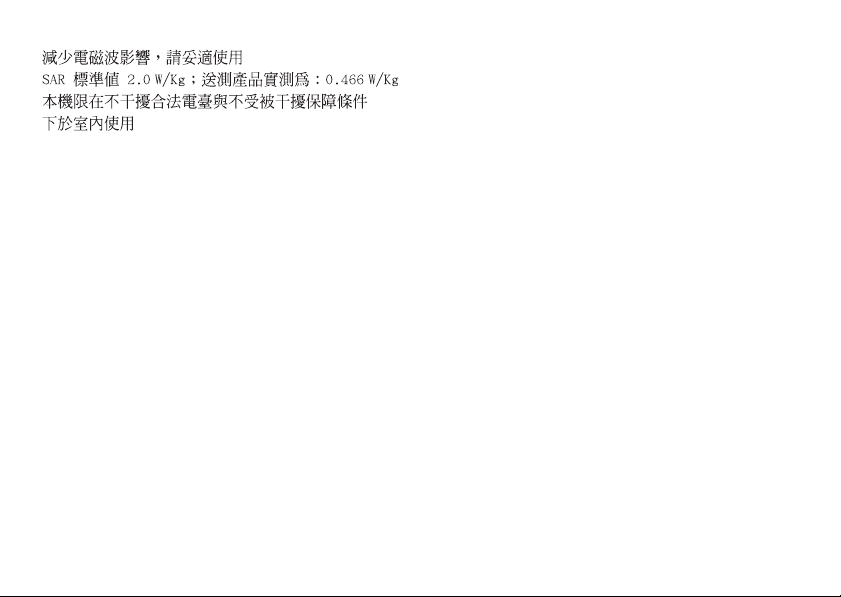
Page 2
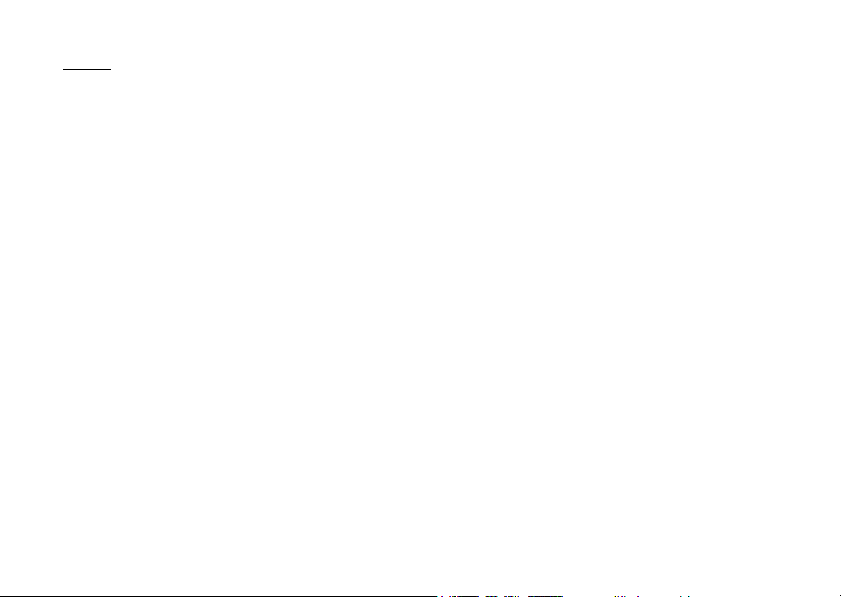
簡介
感謝您購買了新的 HSDPA WX-T92 手機。
關於本用戶手冊
本用戶手冊經精心製作,可助您快速、有效地瞭
解手機的各項功能及操作方法。
註
• 本公司鄭重建議您單獨存放所有重要資料之永久
性書面記錄。某些情況下,電子記憶體產品中的
資料可能會遺失或變更。因此,無論因使用不
當、維修、缺陷、電池更換、電池在到達指定使
用期限後的使用或其它任何原因造成的資料遺失
或其他方式下的不可用狀態,本公司概不負責。
• 對於第三方因使用本產品及其任何功能造成的經
濟損失或索賠,如信用卡號碼被盜、儲存的資料
遺失或變更等,無論直接或間接之原因,本公司
概不負責。
• 所有公司和(或)產品名稱均為其相應擁有者的
商標和(或)註冊商標。
• 螢幕配置可能與本用戶手冊上的圖示有所差異。
本用戶手冊中的資訊如有變更,恕不另行通知。
• 並非所有網路均能支援本用戶手冊中描述的所有
功能。
• 本公司對於從網路中下載的內容及資訊概不負
責。
• 偶爾螢幕上亦會出現個別黑色或白色像素點。請
注意,這不會對功能及性能產生任何影響。
智慧財產權
依照版權法之規定,受版權(音樂、圖片等)保
護的資料的複製、變更和使用僅限於個人或私人
用途。若用戶未擁有更大範圍的版權或者未得到
版權擁有者的明確同意而擅自複製、變更或使用
以此方式製作或修訂的複本,則視為違反版權
法,版權擁有者有權索賠其損失。為此,切勿非
法使用受版權保護的資料。
簡介 1
Page 3
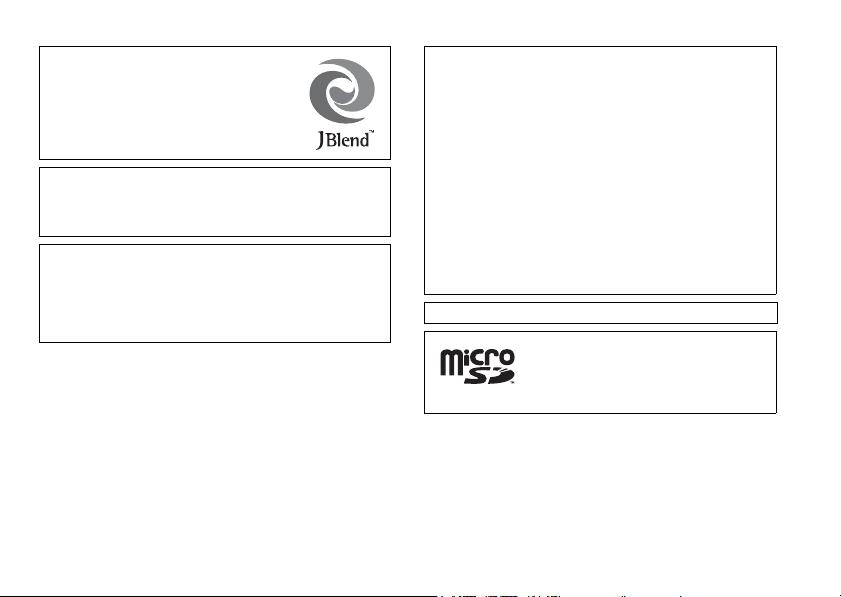
Powered by JBlend™ Copyright
1997-2008 Aplix Corporation. All rights
reserved.
JBlend and all JBlend-based trademarks
and logos are trademarks or registered
trademarks of Aplix Corporation in Japan
and other countries.
Powered by Mascot Capsule
Mascot Capsule
CORPORATION
©2002-2008 HI CORPORATION. All Rights Reserved.
Licensed by Inter Digital Technology Corporation under one
or more of the following United States Patents and/or their
domestic or foreign counterparts and other patents
pending, including U.S. Patents: 4,675,863: 4,779,262:
4,785,450: 4,811,420: 5,228,056: 5,420,896: 5,799,010:
5,166,951: 5,179,571 & 5,345,467
®
is a registered trademark of HI
®
/Micro3D Edition™
2簡介
T9 Text Input is licensed under one or more of the following:
U.S. Pat. Nos. 5,187,480, 5,818,437, 5,945,928,
5,953,541, 6,011,554, 6,286,064, 6,307,548, 6,307,549,
and 6,636,162, 6,646,573, 6,970,599; Australia Pat. Nos.
727539, 746674, 747901; Austria Pat. Nos. AT225534,
AT221222; Brazil P.I. No. 9609807-4; Canada Pat. Nos.
1,331,057, 2,227,904, 2,278,549, 2,302,595; Japan Pat.
Nos. 3532780, 3492981; United Kingdom Pat. No.
2238414B; Hong Kong Standard Pat. No. HK1010924;
Republic of Singapore Pat. Nos. 51383, 66959, 71979;
European Pat. Nos. 1 010 057 (98903671.0), 1 018 069
(98950708.2); Republic of Korea Pat. Nos. KR201211B1,
KR226206B1, 402252; People’s Republic of China Pat. No.
ZL96196739.0; Mexico Pat. Nos. 208141, 216023, 218409;
Russian Federation Pat. Nos. 2206118, 2214620, 2221268;
and additional patents are pending worldwide.
CP8 PATENT
microSD Logo is a trademark.
Page 4
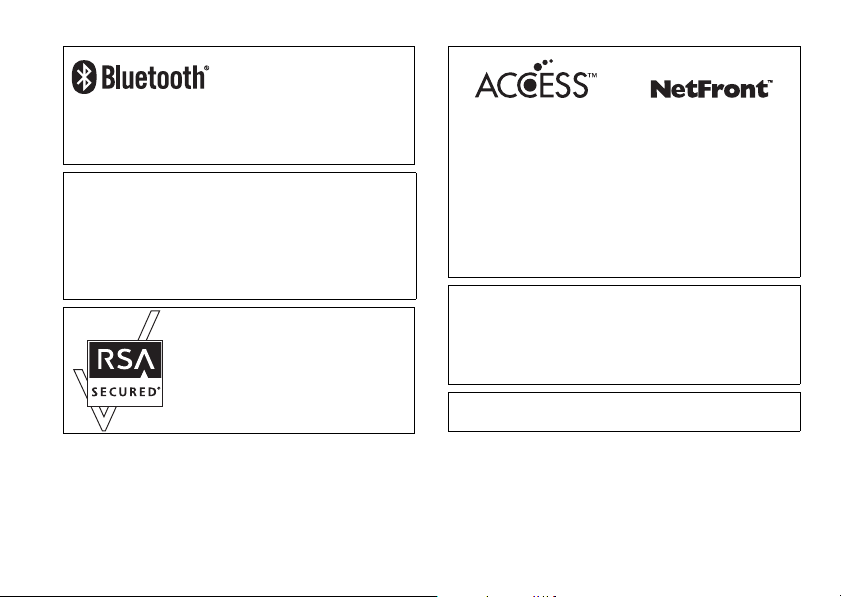
The Bluetooth® word mark and logos are registered
trademarks owned by the Bluetooth SIG, Inc. and any use
of such marks by Sharp is under license. Other trademarks
and trade names are those of their respective owners.
Licensed by QUALCOMM Incorporated under one or more
of the following United States Patents and/or their
counterparts in other nations ;
4,901,307 5,490,165 5,056,109 5,504,773 5,101,501
5,506,865 5,109,390 5,511,073 5,228,054 5,535,239
5,267,261 5,544,196 5,267,262 5,568,483 5,337,338
5,600,754 5,414,796 5,657,420 5,416,797 5,659,569
5,710,784 5,778,338
This product contains NetFront Browser and NetFront
Messaging Client of ACCESS CO.,LTD.
ACCESS and NetFront are trademarks or registered
trademarks of ACCESS CO., LTD. in Japan and other
countries.
NetFront Browser © Copyright 1996-2007 ACCESS CO.,
LTD .
NetFront Messaging Client © Copyright 2000-2007
ACCESS CO., LTD.
This software is based in part on the work of the
Independent JPEG Group.
®
Microsoft
, Windows®, Windows Vista®, Outlook®,
PowerPoint
Microsoft Corporation in the United States and/or other
countries.
Microsoft Word is a product name of Microsoft Corporation
in the United States.
Adobe
Incorporated.
®
and Excel® are registered trademarks of
®
and Acrobat® are trademarks of Adobe Systems
簡介 3
Page 5
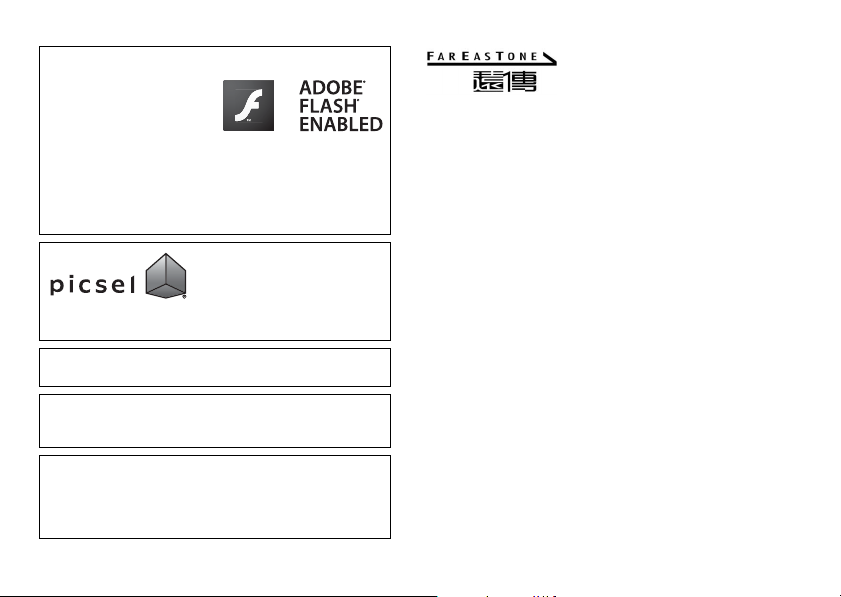
This product employs
®
Flash® Lite™
Adobe
technology developed by
Adobe Systems
Incorporated.
®
Adobe
Flash® Lite™
Copyright © 2003-2007
Adobe Systems
Incorporated. All rights reserved.
Adobe and Flash are either trademarks or registered
trademarks of Adobe Systems Incorporated in the United
States and/or other countries.
“Document Viewer” is powered
by Picsel Technologies.
Picsel, Picsel Powered, Picsel
and Picsel Document Viewer are Trademarks or Registered
Trademarks of the Picsel Group of Companies.
QR Code is a registered trademark of DENSO WAVE
INCORPORATED.
IrSS™, IrSimple™ and IrSimpleShot™ are trademarks or
registered trademarks of the Infrared Data Association in
the U.S.A. and/or in other countries.
Contains iType™ font engine and font from Monotype
Imaging Inc.
®
Monotype
registered in the U.S. Patent and Trademark Office and
may be registered in certain jurisdictions.
is a trademark of Monotype Imaging Inc.
Cube Logo, Picsel File Viewer
4簡介
本註冊商標係由遠傳電信股份有限公司授權日本 Sharp 夏普
公司使用
客服專線:0800-058-885
遠傳及圖形是遠傳電信股份有限公司在台灣及其他國家所擁有
的註冊商標
遠傳及 Sharp 擁有對本手冊最終解釋權。
遠傳及 Sharp 保留修改技術規則而不事先通知的權利。
遠傳及 Sharp 保留修改本手冊的權利,恕不另行通知。
本產品經 MPEG-4 Visual Patent Portfolio License 授權,可
由消費者用於個人及非商業用途,以(1)遵循 MPEG-4 Video
Standard("MPEG4 Video") 對視訊進行編碼及/或(2)對從
事個人與非商業活動的消費者所編碼的,與/或從授權影像供
應商處獲得的 MPEG4 Video 進行解碼。對任何其他用途不准予
或默許授權。可從 MPEG LA 獲取更多訊息。
請參見 http://www.mpegla.com。
本產品經 MPEG4 Systems Patent Portfolio License 授權,可
遵循 MPEG4 Systems Standard 進行編碼;但對於(1)儲存或
複製在實體媒體上 按所有權逐一支付的資料,與/或(2)按
所有權逐一支付並傳送到最終用戶進行永久儲存及/或使用的
資料有關的編碼,則必須追加授權並支付版稅。可從 MPEG LA,
LLC 獲得此類追加授權。
關於詳情,請參見 http://www.mpegla.com。
MPEG Layer-3 音 訊編碼技術的授權來自 Fraunhofer IIS 與
Thomson。
Page 6
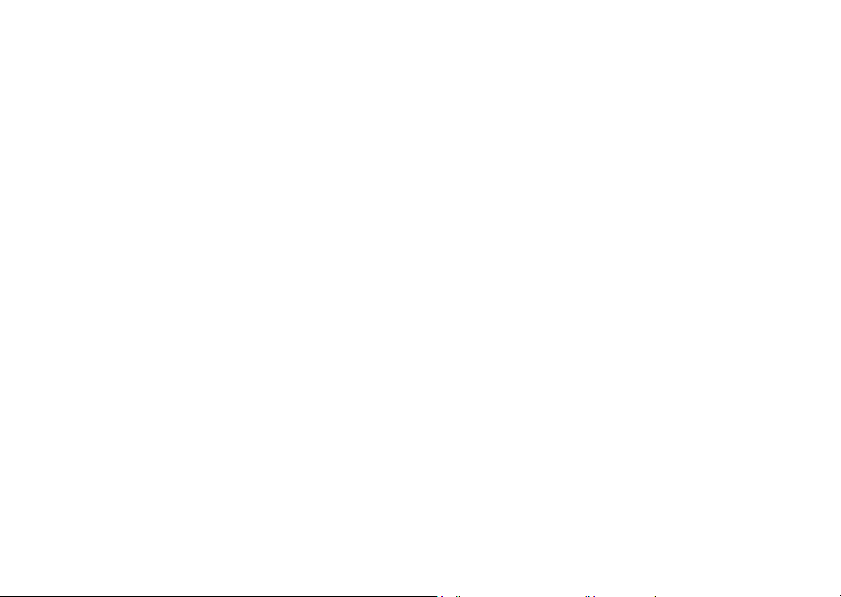
實用的功能與服務
本手機具備以下功能﹕
• 視訊電話。您可以在通話的同時,在各自的螢幕
上看到對方影像。
• 三維彩色 Java™ 遊戲。您可以透過行動網際網
路,從遠傳下載不同的遊戲與應用程式。
• 橫向位置。您可以把螢幕朝順時針方向旋轉
90°,即可觀賞 3.2 吋的完整寬螢幕 VGA LCD 影
像。
• Advanced Super View(ASV)彩色 LCD 主螢幕上
的影像更清晰、容易觀看。
• 內建包含自動對焦功能的數位相機,可拍攝照片
與影片。
• 訊息功能可閱讀與建立 SMS(簡訊)訊息。
• MMS(多媒體訊息服務),可傳送照片、聲音與
影片訊息,讓朋友的一天充滿驚喜。
• 可傳送與接收包含附件的電子郵件功能,郵件容
量可達 300KB。
• 可在行動網際網路上存取資訊的彩色 WAP /網頁
瀏覽器。
• 您的專屬鈴聲與鈴聲影片。您可以將聲音或影片
檔案作為鈴聲或鈴聲影片。
• 可播放 MP3、MPEG-4 與 3GPP 格式聲音檔案的音樂
播放器(支援的 MPEG-4 或 3GPP 編解碼器包括可
為 AMR、AAC、AAC+ 與 AAC+e)。
• 可播放下載的聲音與影片檔案。
• 答錄機功能,可錄製與播放錄音。
®
藍牙
•
無線技術介面,可透過特定裝置建立連絡
人與傳輸資料。您可以傳輸照片、聲音與短片到
具備 OBEX- 功能的手機。
• 紅外線介面可傳輸資料。您可以傳輸照片、聲音
與短片到具備 OBEX 功能的手機。
• 排程鬧鐘功能,可使用鬧鐘設定來建立與傳送行
事曆項目。
• 遠傳行動條碼。使用內建數位相機即可讀取條形
碼。
• microSD™ 記憶卡插槽,可使用記憶卡擴大與電
腦的連線性。
簡介 5
Page 7
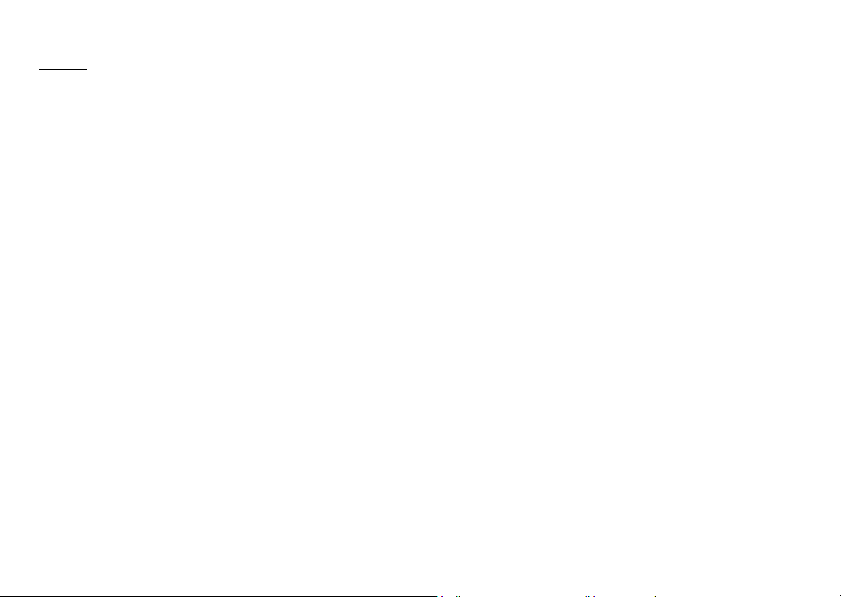
目錄
簡介 .................................. 1
目錄功能清單 .......................... 8
您的手機 ............................. 10
選購配件 ........................ 10
使用入門 ............................. 12
插入/取出 SIM/USIM 卡與電池 ..... 16
為電池充電 ...................... 17
插入/移除記憶卡 ................ 19
連接免持套件 .................... 20
開機和關機 ...................... 21
橫向位置 ........................ 22
螢幕指示(主螢幕) .............. 24
螢幕指示(外螢幕) .............. 26
瀏覽功能 ............................. 27
語音電話/視訊電話功能 ............... 28
輸入字元 ............................. 36
變更輸入語言 .................... 36
變更輸入法 ...................... 37
我的字典 ........................ 41
使用範本 ........................ 44
插入電話簿項目 .................. 44
6目錄
使用功能表 ............................ 45
主功能表 ......................... 45
捷徑鍵 ........................... 45
電話簿 ................................ 47
從電話簿傳送訊息 .................50
媒體播放程式 .......................... 55
數位相機 .............................. 62
拍攝照片 ......................... 62
錄製影片片段 ..................... 63
照相機與攝影機模式下的常用功能 ... 63
照相機模式下的功能 ...............66
攝影機模式下的功能 ...............69
訊息 .................................. 70
簡訊 ............................. 70
長簡訊 ........................... 70
多媒體訊息 ....................... 70
電子郵件 ......................... 70
遠傳行動網 ............................ 82
瀏覽 WAP 頁面或網頁 ...............83
Page 8
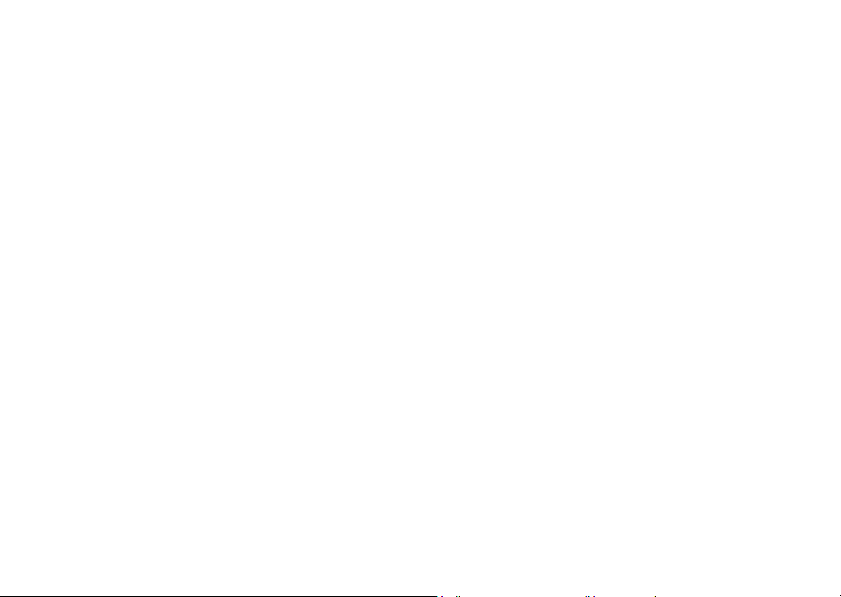
資料庫 ............................... 86
爪哇庫 ............................... 94
個人助理 ............................. 99
SIM 卡應用程式 ....................... 116
設定 ................................ 117
通話紀錄 ............................ 142
數據連線 ............................ 143
將 WX-T92 連接至電腦 ................. 149
系統需求 ....................... 149
3G/GSM 數據機 ................... 149
手機管理器 ..................... 151
音樂管理器 ..................... 152
同步管理器 ..................... 154
故障排除 ............................ 155
安全預防措施和使用條件 .............. 157
使用條件 ....................... 157
閃光燈 LED 詳細資訊 ............ 158
環境 ........................... 160
車內使用時的注意事項 ........... 161
SAR ............................ 161
FCC NOTICE ..................... 162
非保固項目 ...........................164
索引 .................................165
附件 .................................167
置換/廢棄電池 ..................167
點煙式充電器 ....................167
數據傳輸線 ......................169
快速參考 .............................171
目錄 7
Page 9
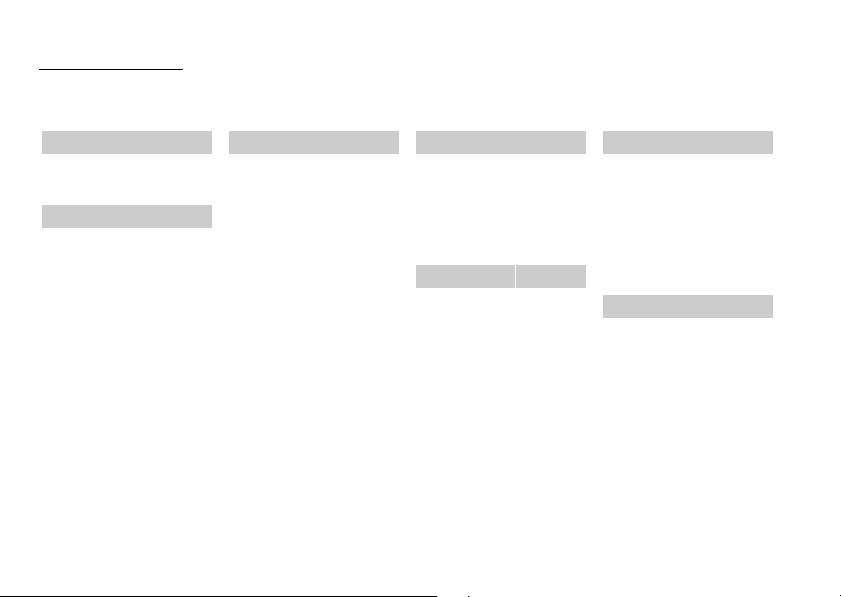
目錄功能清單
以下列出 WX- T92 的功能。
請參閱相關的頁面以取得每一項功能的詳細說明。功能表的對應編號是供捷徑使用。關於詳情,請參閱
第 45 頁。
1 爪哇庫
1 我的爪哇
2 爪哇設定
3 關於 Java™
2 遠傳行動網
1 首頁
2 輸入網址
3 書籤
4
WAP通知訊息匣
5 網頁儲存匣
6 歷史紀錄
7 瀏覽器設定
8 目錄功能清單
第 94 頁
第 96 頁
第 98 頁
第 82 頁
第 82 頁
第 82 頁
第 82 頁
第 82 頁
第 82 頁
第 84 頁
3 個人助理
(標籤 1:
工具 1)
1 日曆
2 鬧鐘
3 待辦事項
4 計算機
5 記帳簿
(標籤 2:
工具 2)
1 碼錶
2 倒數計時器
3 世界時鐘
4 整點提醒
(標籤 3:
工具 3)
1 文件瀏覽器
2 我的範本
3 錄音
4 掃描器
5 輔助說明
第 99 頁
第 104 頁
第 105 頁
第 108 頁
第 109 頁
第 110 頁
第 111 頁
第 111 頁
第 112 頁
第 112 頁
第 113 頁
第 114 頁
第 115 頁
第 115 頁
4 訊息
1 訊息
2 電子郵件
3
WAP通知訊息匣
4 區域廣播
5 地區資訊
6
訊息操作設定
7 記憶體狀態
5 數位相機
第 71 頁
第 71 頁
–
第 76 頁
第 77 頁
第 78 頁
–
第62 頁
6 資料庫
1 我的相本
2 我的影城
3 SD VIDEO
4 我的音樂盒
5 主題
6 我的爪哇
®
7 Flash
8 文件夾
9 記憶體狀態
7 媒體播放程式
1 我的影片
2 行動影音
3
音樂播放程式
4 爪哇庫
5 數位相機
第 86 頁
第 87 頁
第 88 頁
第 88 頁
第 89 頁
第 94 頁
第 90 頁
第 90 頁
第 93 頁
第 55 頁
第 58 頁
第 58 頁
第 94 頁
第 62 頁
Page 10
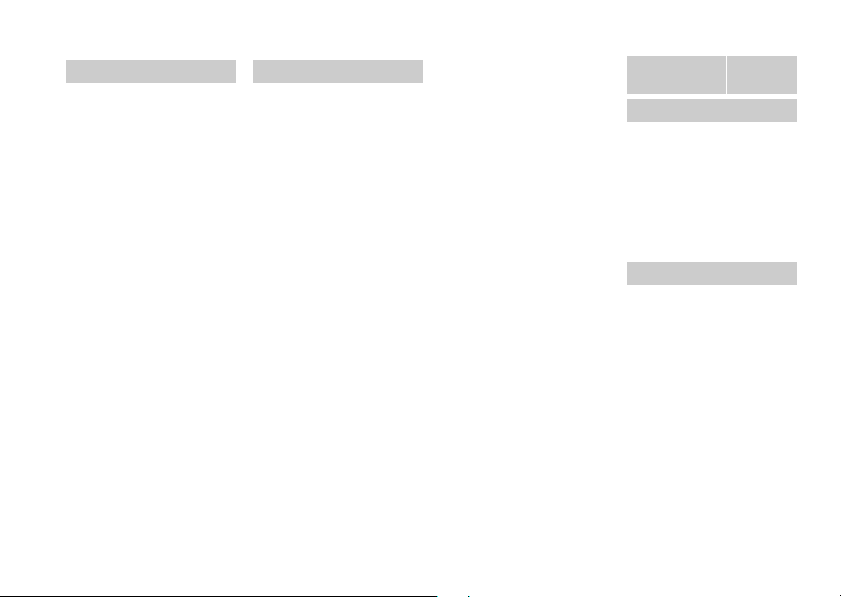
8 電話簿
1 電話簿
2 新增聯絡人
3 語音信箱
4 分組管理
5 我的名片
6
單鍵撥號清單
7 訊息分組
8 電話簿設定
9 服務器號碼
10 進階
*
第 47 頁
第 47 頁
–
第 53 頁
第 48 頁
第 54 頁
第 50 頁
第 47 頁
第 49 頁
第 52 頁
9 設定
(標籤 1:
設定)
1 情境模式
2 螢幕設定
3 主題
4 鈴聲設定
5 日期和時間
6 語言
7 螢幕旋轉設
定
8
切換鈴聲輸出
9 聽筒音量
10 更改功能表
11 安全鎖
12
恢復原廠設定
第 117 頁
第 118 頁
第 122 頁
第 122 頁
第 126 頁
第 127 頁
第 127 頁
第 127 頁
–
第 128 頁
第 128 頁
第 130 頁
(標籤 2:
電話/視訊電
話)
1 語音留言和
來電轉接
2
視訊電話設定
3
顯示本機號碼
4 限制通話
5
通話分鐘提示
6 自動應答
7 來電保留
8
顯示通話計時
9
顯示通話計費
10 自動重撥
(標籤 3:
網路設定)
1 網路設定
2 離線模式
3
網際網路設定
第 130 頁
第 132 頁
第 133 頁
第 134 頁
第 136 頁
第 136 頁
第 137 頁
第 137 頁
第 137 頁
第 137 頁
第 137 頁
第 138 頁
第 139 頁
10 SIM 卡應用
程式
第 116 頁
*
11 通話紀錄
*
第 142 頁
第 142 頁
第 142 頁
第 142 頁
第 142 頁
–
第 142 頁
1 全部通話
2 已撥號碼
3 未接來電
4 已接來電
5 通話計時
6 通話費用
7 傳輸資料計
數器
12 數據連線
1 藍牙
2 紅外線
3 讀卡器模式
4 USB 充電
5 記憶卡設定
* 取決於 SIM/USIM 卡中的
內容。
第 143 頁
第 147 頁
第 147 頁
第 147 頁
第 148 頁
目錄功能清單 9
Page 11
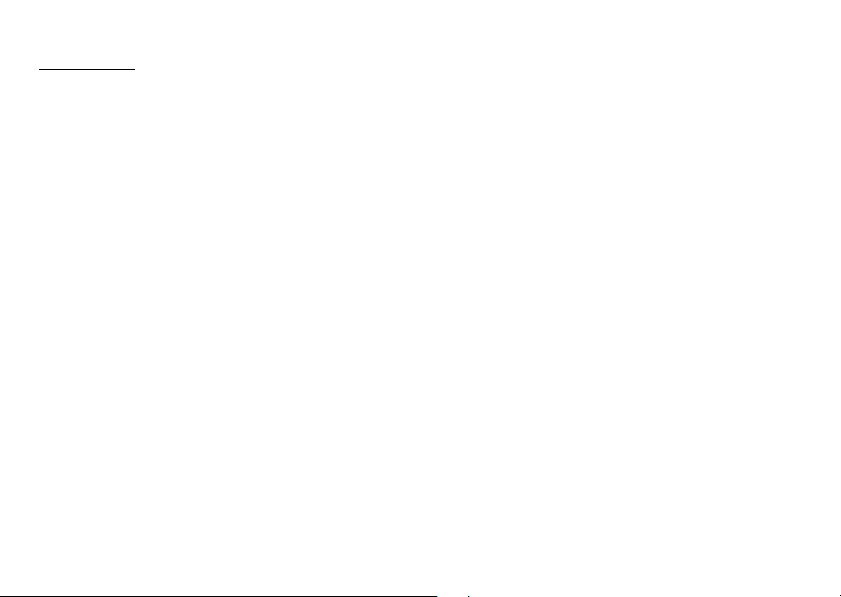
您的手機
請仔細檢查以下內容。您的手機配備有以下物
件:
• HSDPA/3G (UMTS)/EDGE/GSM 900/1800/1900
GPRS 原廠手機
• 可充電鋰離子電池
• AC 充電器
• 立體聲耳機
• 中文用戶手冊
選購配件
• 備用鋰離子電池
• 點煙式充電器
• USB 傳輸線
• 耳機麥克風
• 立體聲耳機
上述配件並非全部有銷售。
關於詳情,請聯絡遠傳。
10 您的手機
Page 12
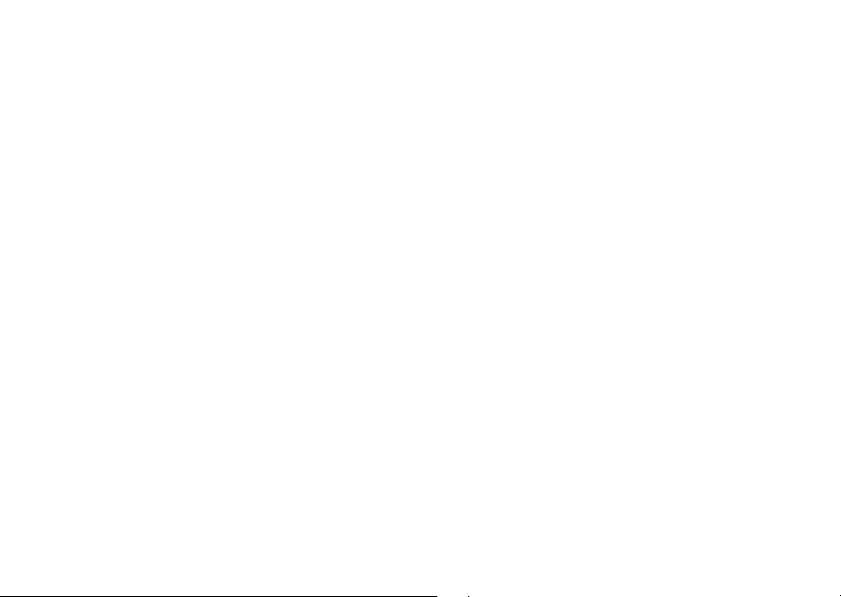
您的手機 11
Page 13
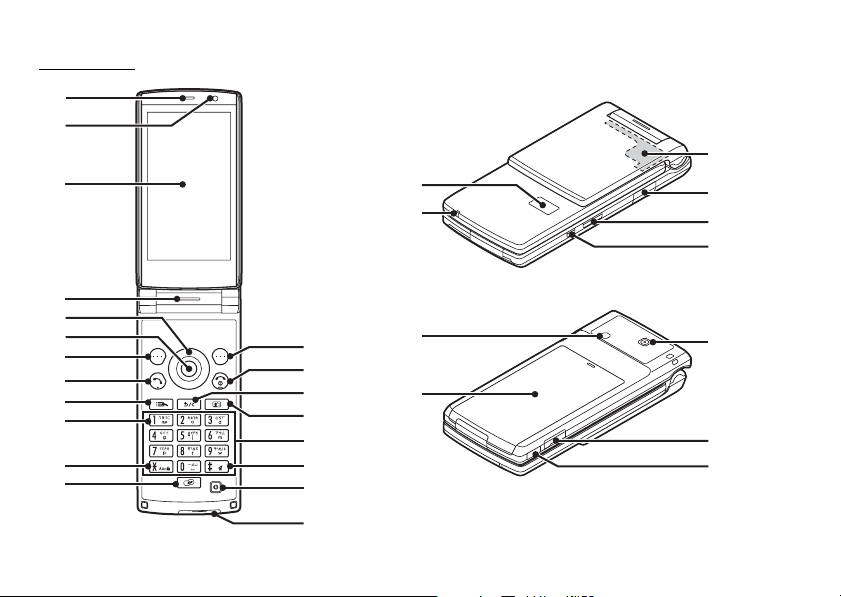
使用入門
1
2
3
4
5
6
7
8
9
10
11
12
12 使用入門
13
14
15
16
17
18
19
20
21
22
27
28
23
24
25
26
29
30
31
Page 14
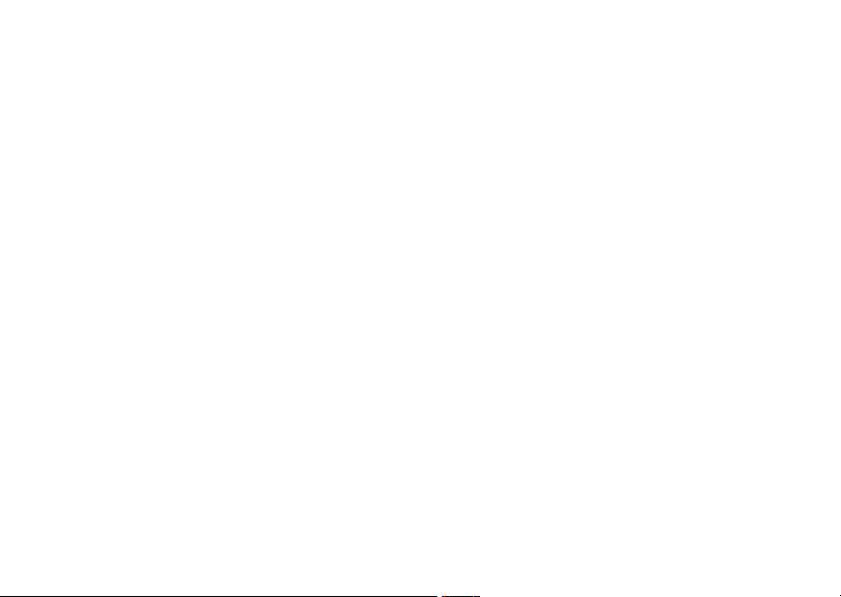
1. 聽筒
2. 光線傳感器
3. 主螢幕
4. 揚聲器
5. 導覽鍵(箭頭鍵): abcd
移動游標以加亮顯示功能表項目等。
在待機模式下按向上箭頭鍵(a)會顯示捷徑
目錄功能表。
在待機模式下按向下箭頭鍵(b)會顯示電話
簿項目。
在待機模式下按向左箭頭鍵(c)時會顯示我
的爪哇清單。
在待機模式下按向右箭頭鍵(d)時會顯示資
料庫。
6. 中心鍵: B
在待機模式下顯示主功能表,並執行功能。
在待機模式下長按可進入攝影機模式。
7. 左軟鍵: A
執行位於螢幕左下角的功能。
在待機模式下顯示訊息功能表。
8. 傳送/重新撥號鍵: D
撥打語音電話或接聽來電,以及在待機模式下
顯示來電記錄。
9. 捷徑目錄鍵: E
顯示捷徑目錄功能表。
10.語音留言鍵: G
長按可連接到語音郵件中心。(取決於 SIM/
USIM 卡。)
11.* / Shift 鍵: P
在文字輸入螢幕切換如下所示的文字輸入法。
在英文模式下: Abc、ABC、abc 與 123。在 T9
模式下,T9 Abc、T9 ABC、T9 abc 與 123。
在繁體中文模式下: Abc、ABC、abc、123、T9
注音輸入法與 T9 筆畫輸入法。
在簡體中文模式下: Abc、ABC、abc、123、T9
拼音輸入法與 T9 筆畫輸入法。
在待機狀態下,按下可輸入 P、?、+、− 或*。
在待機模式下長按鎖定鍵盤。
12.多功能鍵: S
啟動多個應用程式時切換顯示模式。
使用入門 13
Page 15
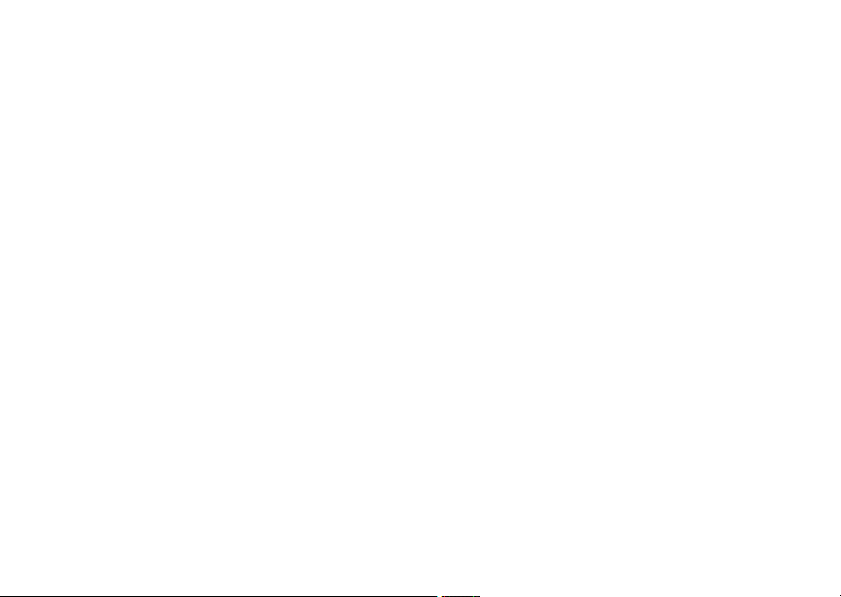
13.右軟鍵: C
執行位於螢幕右下角的功能。
可在待機模式下開啟瀏覽器以存取“遠傳行動
網”。
14.結束/電源鍵: F
結束通話並開啟/關閉電源。
15.清除/返回鍵: U
清除游標前的字元,返回先前的螢幕等。
16.視訊電話鍵: T
撥打視訊電話或接聽來電,以及在待機模式下
顯示來電記錄。
17.鍵盤
18.# /靜音鍵: R
在文字輸入螢幕顯示符號螢幕。
長按可切換文字輸入螢幕的語言。
在待機模式下長按可在最近啟用的模式與靜音
模式間切換模式。
19.麥克風
14 使用入門
20.外接連接器:
用於連接充電器或 USB 數據傳輸線。
21.外螢幕
22.小燈:
指示燈(第 117 頁)或狀 態 燈(第 118 頁)
功能如果已經啟用,當有來電或收到新訊息時
小燈會閃爍。
23.內置天線:
警告: 使用手機時,請勿用手蓋住手機轉軸部
位,否則會干擾內建天線的效能。
24.microSD 卡插槽
25.側鍵: VW
在待機模式或通話時按下可增加或降低耳機音
量。
在聆聽音樂(或視訊)時按下可增加或降低耳
機音量。
Page 16
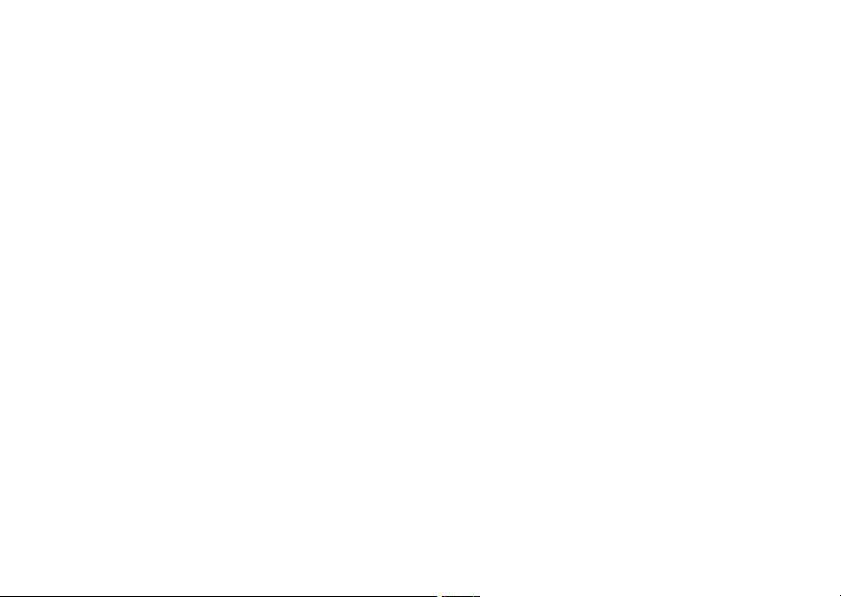
26.相機鍵: X
在待機模式下長按可啟動相機。
當相機啟動時,可拍攝照片或開始錄影。
在手機關閉時按下即可切換外螢幕的顯示資
訊。
在手機關閉時長按即可開啟閃光燈。
27.閃光燈:
作為輔助照明燈使用。
28.電池蓋
29.相機
30.免持聽筒套件/麥克風連接器
31.紅外線端口:
經由紅外線發送和接收資料。
使用入門 15
Page 17
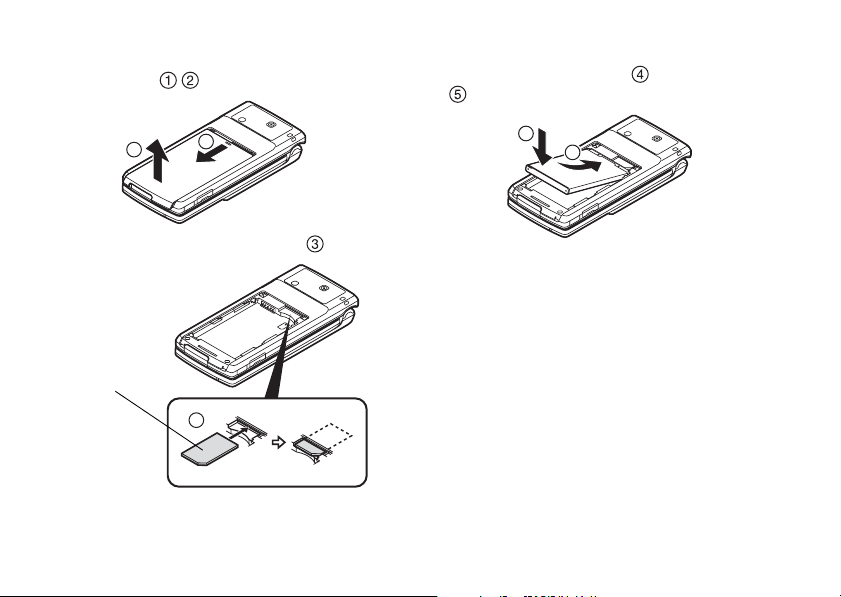
插入/取出 SIM/USIM 卡與電池
1. 滑開電池蓋( )。
3. 拿住電池,使電池的金屬接觸面朝下,將電池
頂端的導軌滑入電池槽 ,然後將其插入
。
2
1
2. 將 SIM/USIM 卡滑入 SIM/USIM 卡槽 。
SIM/USIM 卡
3
16 使用入門
5
4
4. 裝回電池蓋。
註
•
請僅使用 3V SIM/USI 卡。
•
請務必使用標準配備的電池。
Page 18
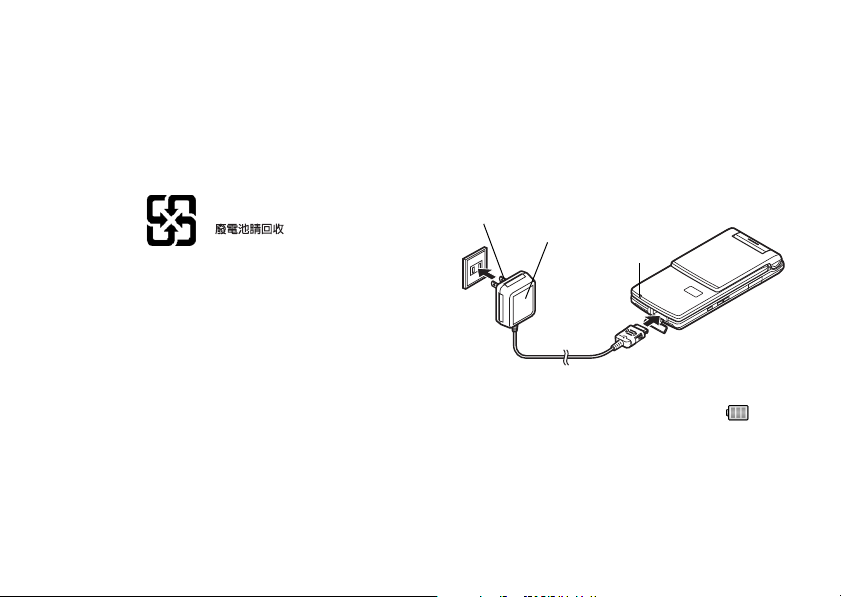
電池棄置
本裝置由電池供電。為保護環境,請閱讀以下關
於電池棄置的指示:
• 將用過的電池送到您當地的廢品收購站、經銷商
或客戶服務中心,以供回收再用。
• 切勿將電池丟入火中、水中或與居家垃圾一起處
置。
為電池充電
第一次使用手機之前,必須先為電池充電 150 分鐘
以上。
使用充電器
1. 打開外接連接器蓋,將充電器接線接駁至手機
底部的外接插槽,使兩者連接到位。
2. 展開充電器插頭。
插頭
AC 充電器
小燈
3. 另一端連接至 AC 電源插座。
當手機在充電時,電池狀態圖示( )會顯
示目前狀態。小燈也會亮起。
標準充電時間:約 150 分鐘
使用入門 17
Page 19
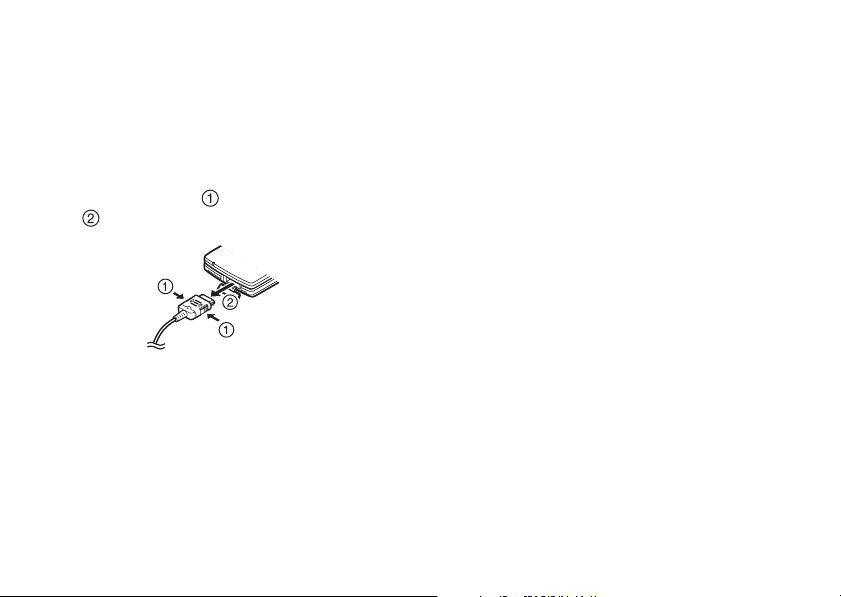
註
•
充電時間可能取決於電池狀態和其他條件。(請
參閱第 158 頁上的“電池”。)
拔下充電器
當充電完成後,電池狀態圖示會顯示完全充電狀
態。充電完成後,小燈也會熄滅。
1. 從 AC 電源插座拔除充電器。
2. 推動並按住充電器 的側邊按鈕,然後從手
機 的外接插槽拔下充電器。
3. 合上外蓋。
註
•
切勿使用任何未經核准的充電器,否則可能會損
壞您的手機,使您喪失保固權利,請參閱第 158
頁上的“電池”以瞭解詳情。
•
強行拔除充電器可能會導致故障。
18 使用入門
使用點煙式充電器充電
選購的點煙式充電器可讓您從汽車的點煙器插座
充電。
Page 20
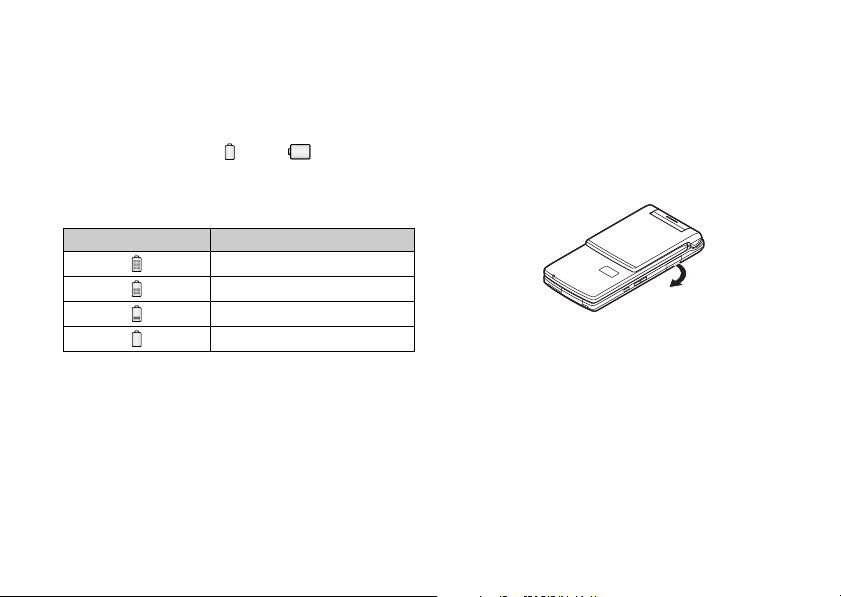
電池電量指示
目前的電池存量會顯示在主螢幕和外螢幕的右上
角。
使用時電池電量不足
當電池電力偏低時,將會發出警示聲,且主螢幕
和外螢幕將分別顯示“ ”或“ ”。
若您正在使用手機,並且聽到電量不足的警示,
請儘快連接充電器。若繼續使用,電話可能無法
繼續進行正常操作。
電池指示 充電電量
充足電量
建議充電
必須充電
電量耗盡
插入/移除記憶卡
註
•
請務必在插入/移除記憶卡之前關機。
•
請務必按正確的方向和方位插入記憶卡。
•
請勿讓幼童接觸所有記憶卡。
1. 關機。
2. 打開 microSD 記憶卡插槽蓋。
使用入門 19
Page 21
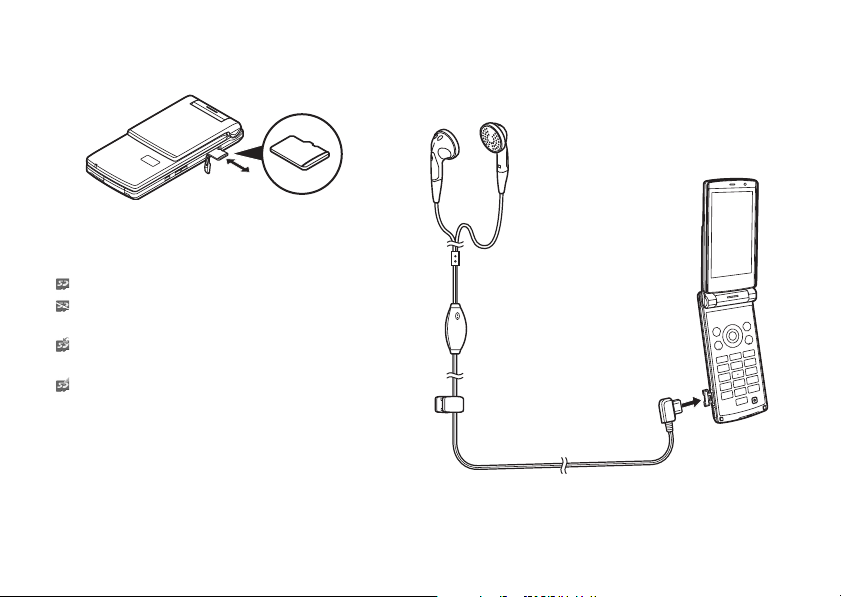
3. 將記憶卡插入插槽直至鎖定到位。(要移除記
憶卡,請推入記憶卡直到發出“喀”聲。)
4. 蓋上外蓋。
提示
•
在記憶卡使用時可看到以下指示:
: 插入記憶卡時會顯示。
: 當記憶卡損壞或無法使用時會顯示。請確
認記憶卡已經正確插入。
: 當寫入資料到記憶卡或讀取資料時會顯
示。
: 當格式化記憶卡時會顯示。
20 使用入門
連接免持套件
1. 打開連接器外蓋。
2. 連接免持套件。
Page 22
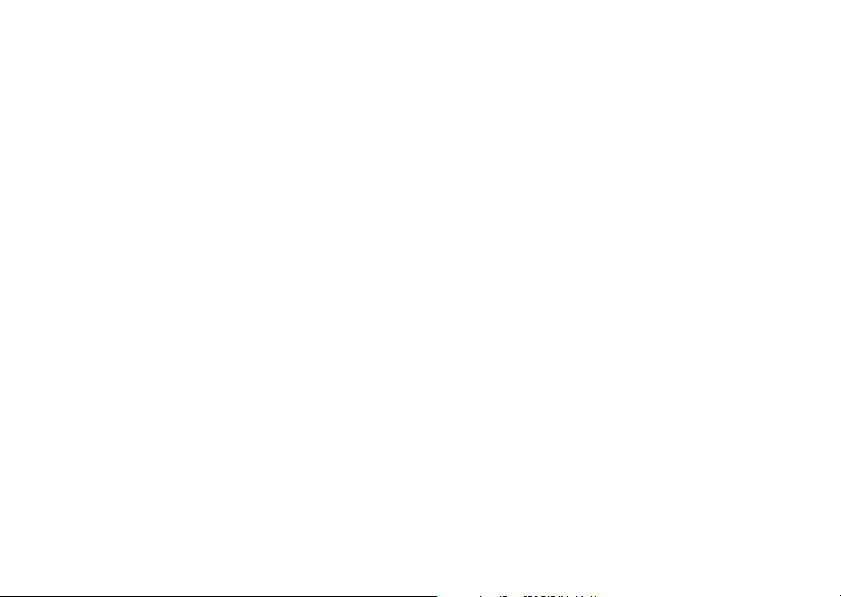
開機和關機
要開機,請長按 F 大約 2 秒鐘。
輸入 PIN 碼
若啟動了 PIN(個人識別碼)碼,每次開機時均會
要求您輸入 PIN 碼。有關設定 PIN 碼的詳情,請參
閱第 128 頁上的“啟用/禁用 PIN 碼”。
1. 輸入您的 PIN 碼。
PIN碼可為4至8位數字。
2. 按下 B。
註
•
若連續三次輸入不正確的 PIN 碼,SIM/USIM 卡將
會被鎖定。請參閱第 128 頁上的“啟用/禁用
PIN 碼”。
•
如果尚未輸入時鐘設定,則將顯示日期與時間輸
入螢幕(第 126 頁)。
從 SIM/USIM 卡中複製全部電話簿項目
第一次將 SIM/USIM 卡插入手機並啟用電話簿應用
程式時,會詢問是否要複製 SIM/USIM 卡上的電話
簿項目。請遵循螢幕上的指示操作,或者可以按
以下步驟稍後再使用電話簿:
“電話簿”→“進階”→“複製全部項目”
1. 選擇“從 SIM 卡到手機”。
使用入門 21
Page 23
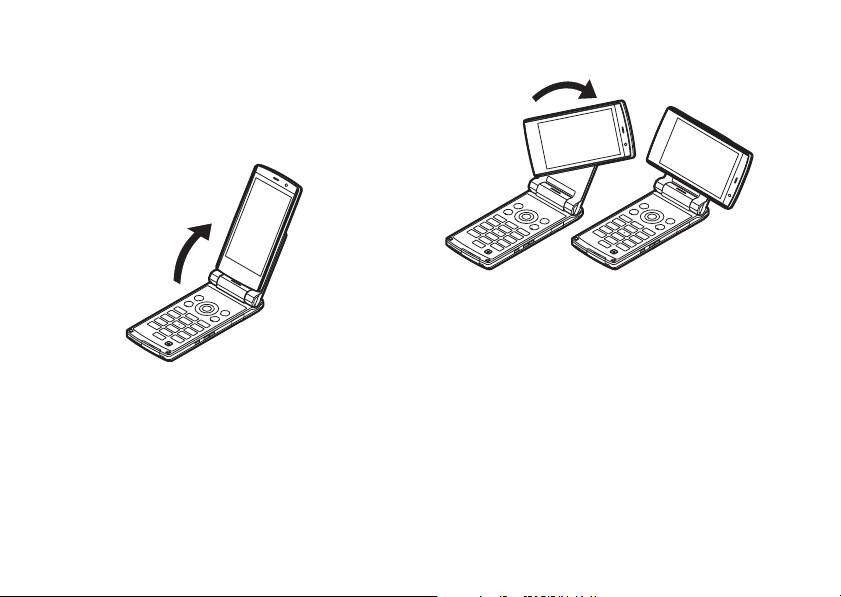
橫向位置
您可以把螢幕朝順時針方向旋轉 90°,即可觀賞橫
向的影像。
旋轉主畫面
1. 如圖所示,把手機掀開成直立狀態。
22 使用入門
2. 把螢幕朝順時針方向旋轉 90°。
註
•
請勿把螢幕朝逆時針方向旋轉,否則可能使手機
損壞。
•
手機在橫向位置時請勿隨身攜行,否則可能使螢
幕損壞。
Page 24
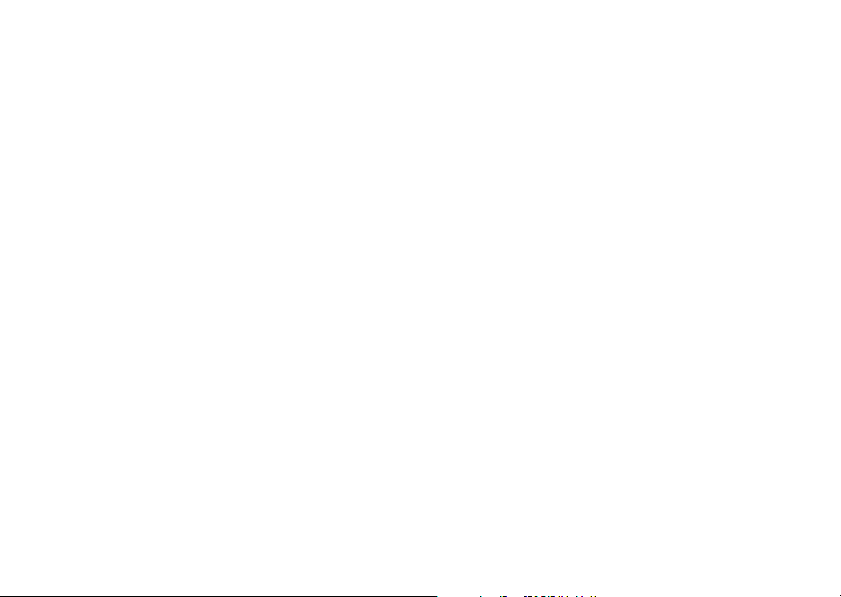
設定功能
您可設定功能,一旦螢幕在待機時轉到橫向位
置,此功能就會自動啟動。
螢幕會在第一次旋轉時顯示“旋轉 90° 至”的畫
面。
從以下項目選擇要設定的功能:
• 顯示媒體播放程式功能表
• 開啟已接收訊息
• 啟用照相機/視訊
• 顯示主功能表
• 關閉(待機)
註
•
如果要更改設定的功能,請使用螢幕旋轉設定功
能表(第 127 頁)。
•
即使在已經啟動某功能時旋轉直立狀態的螢幕,
某些功能仍會保持啟動狀態。
使用入門 23
Page 25
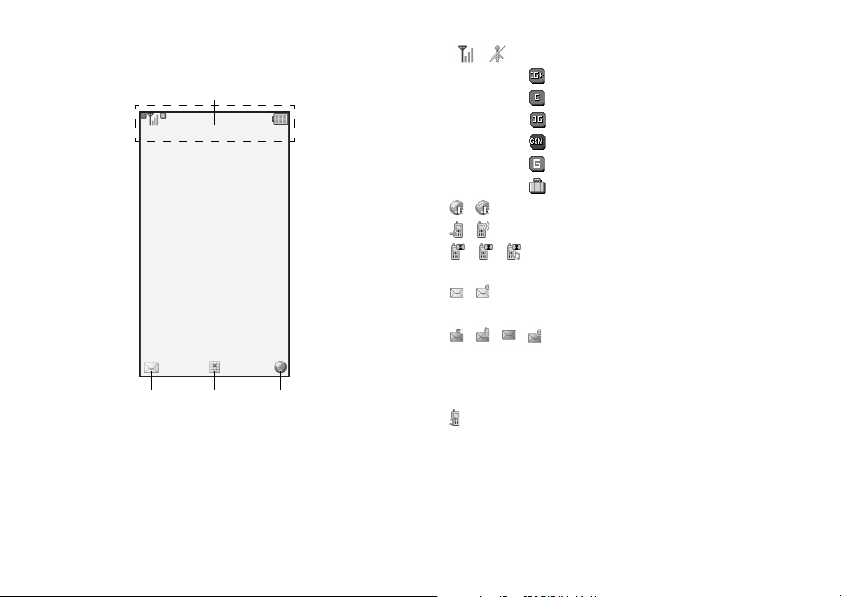
螢幕指示(主螢幕)
指示區域
24 使用入門
1. / : 接收訊號的強度/服務超出範圍
: HSDPA
: EDGE
: 3G(UMTS)/GPRS
: GSM
: 啟動 GPRS
: 網路外漫遊
2. / : 與伺服器的連線 [ 建立/通訊中 ]
3. / : 語音電話 [ 來電/通話中 ]
4. / / :啟動視訊電話通訊模式 [ 語音/視
5. / : 警示[文字訊息與多媒體訊息/電子
6. ///:
右軟鍵中心鍵左軟鍵
7. : “語音”來電轉接設為 “通常”
訊/語音與視訊 ]
郵件 ]
郵件信箱已滿 [ 僅限 SIM/USIM 卡/
僅限手機/ SIM/USIM 卡與手機/僅
限電子郵件 ]
Page 26
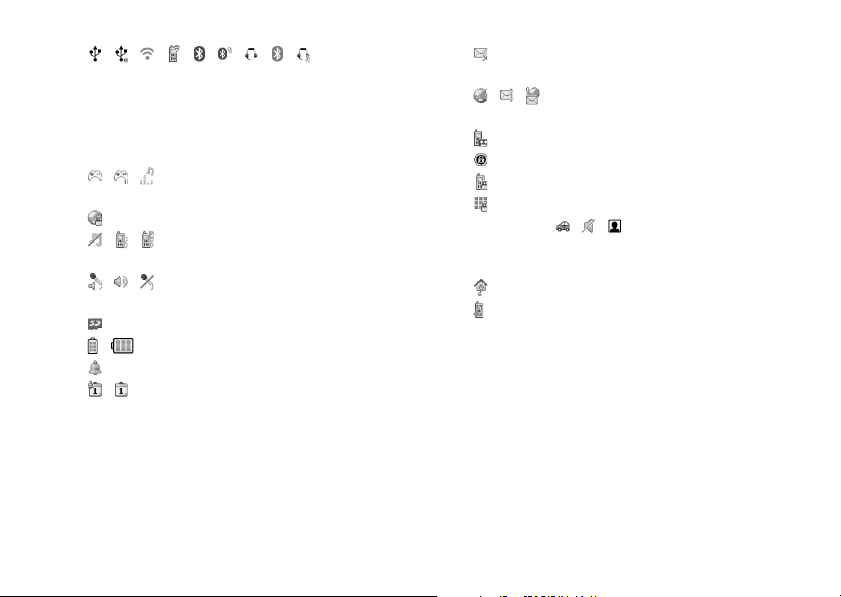
8. ////////:
連線狀態 [USB 數據傳輸線 [ 待機/
交換資訊 ] / IrDA 設定 [ 待機/交
藍牙
換資訊] /
換資訊/使用
無線設定 [ 待機/交
藍牙
耳機通話/隱藏
我的手機/播放 A2DP 文件 ]]
9. //:Java™應用程式 [執行/暫停] /音
樂播放器
10. : 顯示安全的 WAP 頁面或網頁
11. / / : 靜音/震動設定[靜音/啟動震動/
啟動靜音與震動 ]
12. / / : 揚聲器模式[擴音手機/啟動擴音器
/麥克風靜音 ]
13. : 已插入記憶卡
14. / : 電池電量
15. : 啟動每日鬧鐘
16. / : 行事曆項目已啟動[設定/不設定提
醒鬧鐘 ]
17. : 寄件匣包含未寄出的訊息[文字訊息
/多媒體/電子郵件 ]
18. / / :WAP/OTA代理警示[WAP警示/OTA代理
警示/ WAP 與 OTA 代理警示 ]
19. : 語音郵件訊息警示
20. : “顯示隱藏資料”設定為 “開啟”
21. : 啟動功能鎖
22. : 啟動鍵盤鎖
23.(無顯示)/ / / :
當前情境模式 [ 一般/汽車/靜音/
個人]
24. : 啟動整點提醒
25. : 啟動自動應答
使用入門 25
Page 27
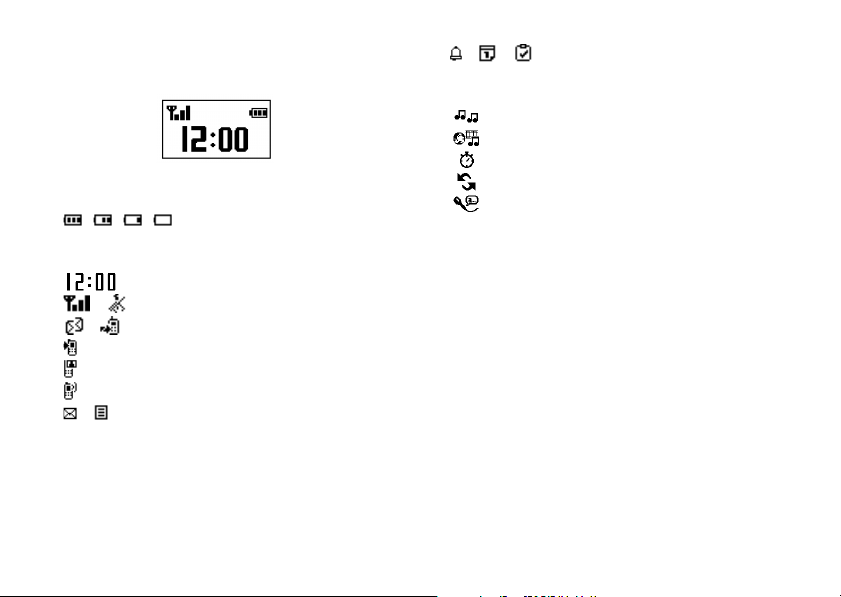
螢幕指示(外螢幕)
狀態指示
1. ///:
電池電量[充足電量/建議充電/必
須充電/電量耗盡 ]
2. :時鐘
3. / : 接收訊號的強度/超出服務範圍
4. / : 未接事件[訊息發送失敗/未接來電]
5. : 語音電話來電
6. : 視像電話來電
7. :通話中
8. / : 提示 [ 訊息/送達報告 ]
26 使用入門
9. //:
啟動鬧鐘[每日鬧鐘/行事曆鬧鐘/
待辦事項鬧鐘 ]
10. : 播放音樂檔案
11. :串流
12. : 碼錶/倒數計時器
13. : OBEX 數據來電
14. : 錄音已開啟
Page 28
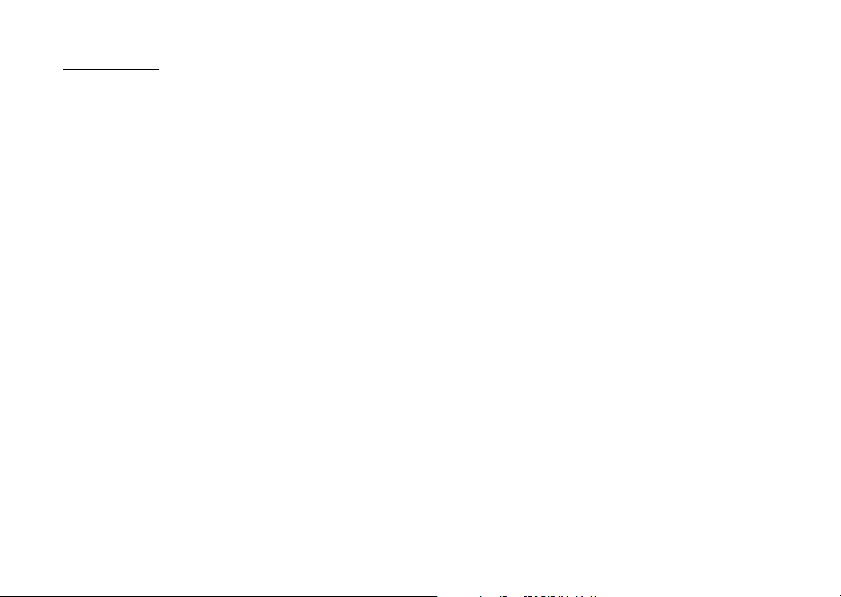
瀏覽功能
全部應用程式均從主功能表存取。要開啟主功能
表,請從 B 待機模式下按中心鍵。
要啟動應用程式,請先加亮顯示功能表項目,然
後進行選擇。要選擇功能表項目(以引號標
示),請使用 a、b、c 與 d 移動游標,然後按
下 B 以選擇。
在某些步驟中,您需要按其中一個軟鍵(以方括
號標示),它們顯示在螢幕的左下方和右下方。
按相應的軟鍵(A 或 C)。
返回
要返回至前一個螢幕,在右軟鍵顯示為
右軟鍵。要關閉主功能表,在右軟鍵顯示為
時按右軟鍵。
本用戶手冊中各章節開始時均列出了執行所述步
驟之前需依次選擇的項目(以斜體標示)。選擇
每個項目可顯示必須選擇的下一組項目。開啟主
章節中列出的項目後打開小節中的項目。
範例:
“爪哇庫”→“爪哇設定”
時按
返回
以下功能表有標籤 - 個人助理與設定。
您可以使用 c/d 鍵來選擇您想要的標籤,之後,
您可以使用 a/b 鍵來選擇您要在選取的標籤中設
定的項目。
範例:
“設定”→“電話/視訊電話”標籤 →“視訊電
話設定”
瀏覽功能 27
Page 29
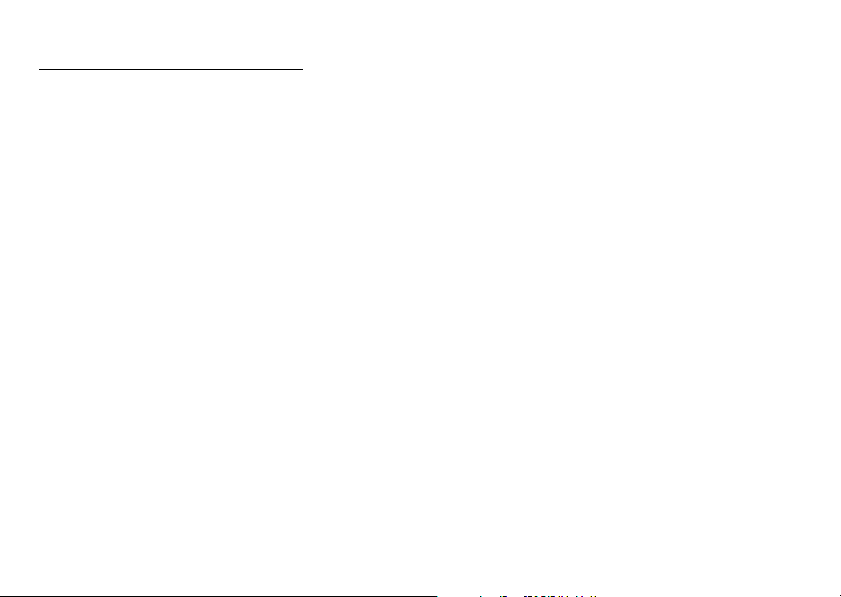
語音電話/視訊電話功能
撥打語音電話
1. 輸入要撥打的區號和電話號碼,然後按 D 撥
號。
若輸入了錯誤號碼,請按 U 刪除游標左側的號
碼。
緊急撥號
1. 使用按鍵輸入 112 或 911,然後按 D 撥號。
註
•
若正在使用某項網路服務和/或手機功能,可能
無法在所有行動電話網路進行緊急撥號。關於詳
情,請與您的網路服務供應商聯絡。
•
若處於 3G(UMTS)/ GSM 網路範圍內,無論是否插
入SIM/USIM卡,此緊急號碼通常均可在任何國家
(或地區)進行緊急撥號。
28 語音電話/視訊電話功能
國際電話
1. 長按 Q,直至出現 +(國際撥號前綴)符號。
2. 輸入國家代碼後,再輸入區碼和手機號碼(前
面不帶零),然後按 D 撥號。
新增已輸入的電話號碼到電話簿
1. 當輸入電話號碼後,按下[ 選項] 並選擇“儲存
號碼”。
有關建立新項目的詳情,請參閱第 47 頁上的
“新增新的電話簿項目”。
在來話方的螢幕上顯示或隱藏我的手機號碼
1. 當輸入電話號碼後,請按下[ 選項 ],選擇“顯
示我的識別碼”,或“隱藏我的識別碼”,然
後按下 D 以撥號。
Page 30
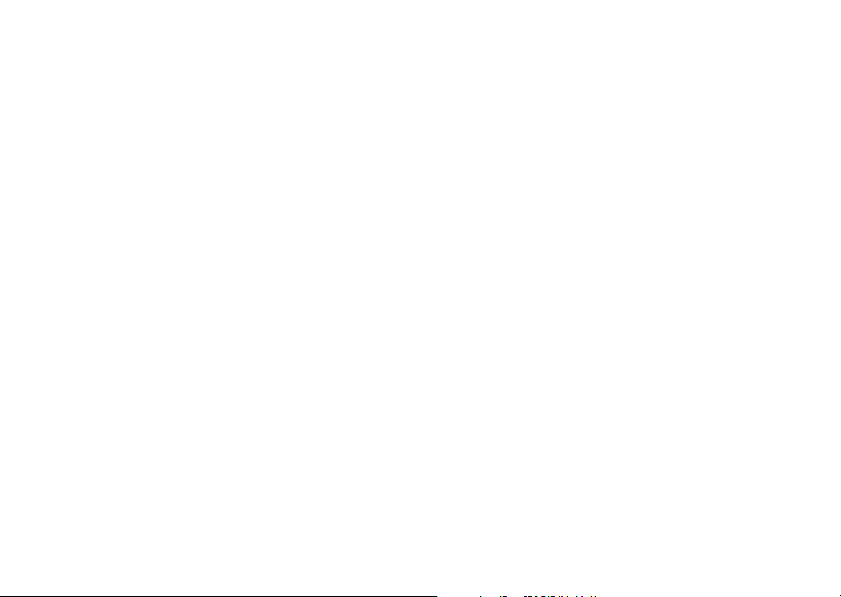
單鍵撥號
最多可將電話簿記憶體(手機和 SIM/USIM 卡)中
的 8 個電話號碼儲存至單鍵撥號。您可以使用數字
鍵(G 至 O)撥打號碼。語音郵件中心的電話
號碼被指派到 G。
有關設定單鍵撥號清單的詳情,請參閱第 54 頁上
的“單鍵撥號清單”。
1. 要使用單鍵撥號撥打電話,請在待機狀態下長
按其中一個數字鍵(G 至 O)。
將會撥打單鍵撥號清單中儲存的電話號碼。
重撥
您可以重撥通話紀錄中的電話號碼。選擇特定類
別或“全部通話”。特定類別可包含最多 30 個號
碼,而“全部通話”清單則最多包含最多 90 個號
碼。
1. 在待機模式下,按下 D。
2. 從“全 部 通 話”、“已 撥 號 碼”、“未 接 來
電”,或“已接來電”選擇類別。
要切換記錄,按 c 或 d。
3. 加亮顯示要撥打的電話號碼。
4. 按下 D 以重撥語音電話或按下 T 以重撥視訊
電話。
接聽語音電話
當有偵測到來電時,手機將鈴響。
1. 按下 D 或 B 以接聽來電。
或者,當啟動“任意鍵接聽”時,按下除了
F、U、S、[ 選項 ]、[ 忙線 ]、X 或側鍵
以外的任何按鍵時都可接聽來電。各種模式皆
可設定任意鍵接聽功能(第 118 頁)。
提示
•
若您已訂購通話線路識別(CLI)服務,並且來
電者網路傳送了號碼,則螢幕上將顯示來電者號
碼。若來電者名稱和電話號碼已儲存於電話簿
中,則螢幕上將顯示來電者名稱。
•
若號碼為限制號碼,螢幕上會顯示“隱藏來
電”。
•
若來電者的影像已儲存在手機電話簿中,則將顯
示影像與名稱。
語音電話/視訊電話功能 29
Page 31

拒絕來電
1. 當手機鈴響,且您不想接聽來電時,請按下
F。
通話無法連接時通知來電者
1. 當手機鈴響時,按下 [ 忙線] 可傳送忙線音給來
電者。
通話中功能表(語音電話)
通話期間,手機還可使用其他功能。
調整聽筒音量
您可以調整聽筒音量(如果有連接免持套件,則
可調整免持套件音量)至五個等級。
1. 按下 V 或 W 以顯示聽筒音量螢幕。
2. 按下 V(或 a/d)以增加通話音量,或按下W
(或 b/c)以降低音量。
3. 當音量設定至需要的級別時,請按下 B。
開啟和關閉揚聲器
當開啟時,您可以透過手機上的揚聲器通話。
1. 通話期間,按 B。
30 語音電話/視訊電話功能
保留通話
此功能可供您同時管理兩個通話。若在與他人通
話時要撥打其他電話,可以保留當前通話,轉而
撥叫其他人。
通話期間撥打另一電話
1. 通話期間,按 [ 選項 ],然後選擇“保留”。
目前通話即被保留。
2. 按 [ 選項 ],然後選擇“撥新號碼”。
3. 輸入要撥打另一電話的號碼,然後按下 D。
提示
•
您也可以在通話期間跳過第 1 步,直接輸入電話
號碼撥打另一電話,目前通話會自動保留。
Page 32

通話期間存取簡訊/多媒體訊息功能表
1. 通話期間,按 [ 選項 ],然後選擇“訊息”。
可用的選項如下﹕選擇“寫訊息”以建立簡訊
與多媒體訊息,或選擇“收件匣”、“寄件備
份”、“草稿匣”以存取這些資料夾。有關簡
訊與多媒體訊息的詳情,請參閱第 70 頁上的
“簡訊”與“多媒體訊息”。
來電保留
此服務會在通話期間通知您接收到另一來電。
1. 通話期間,按 [ 選項 ],然後選擇“保留與接
聽”以接聽第二個電話。
第一個通話被保留,現在您可以與另一個來電
者通話。
您也可以按下 D 以接聽第二個來電。
註
•
如果您想要使用來電保留服務,您需要將“來電
保留”設定為“開啟”(第 137 頁)。
•
並非所有網路均可使用來電保留服務。關於詳
情,請與您的網路服務供應商聯絡。
•
如果您不想接聽第二個來電,請在步驟1按下[選
項 ] 並選擇“忙線”。如果選擇“拒絕”,則第
二個來電將記錄為未接來電。
電話會議
參與電話會議的人數應大於 2 人。一個電話會議最
多可有5人參與。
撥打電話會議
您有一個進行中的通話與一個等待中的通話。
1. 通話期間,按 [ 選項 ],然後選擇“全部加入電
話會議”以加入電話會議。
2. 按 F 以結束電話會議。
語音電話/視訊電話功能 31
Page 33

註
•
並非所有網路上均可使用電話會議服務。關於詳
情,請與您的網路服務供應商聯絡。
•
要結束與所有人的通話,請按下 [ 選項 ] 並選擇
“結束全部通話”。
•
要拒絕新增其他參與者至目前電話會議,請按下
[ 選項 ] 並選擇“拒絕”,或者選擇“忙線”以
傳送忙線音。
•
當在第 1 步中選擇“全部加入電話會議”後,您
在電話會議中將有更多選項:
•
要保留全部參與者,選擇“保留全部通話”。
•
要保留除目前正通話的電話之外的全部參與
者,選擇“私人”。
在電話會議中新增參與者
1. 按 [ 選項 ],然後選擇“撥新號碼”。
2. 輸入要包含在電話會議中的號碼,然後按 D 撥
號。
3. 按 [ 選項 ],然後選擇“全部加入電話會議”以
加入電話會議。
若要新增其他參與者,請重複步驟 1 至 3。
32 語音電話/視訊電話功能
結束與電話會議參與者的通話
1. 在電話會議期間,加亮顯示要與之結束電話會
議的參與者。
2. 按下 [ 選項 ] 並選擇“結束通話”。
與其中一位參與者進行私下交談
若要與其中一位參與者進行私下交談,可以從會
議清單中選擇參與者,然後保留與其他參與者的
通話。
1. 電話會議期間,選擇要與之交談的參與者。
2. 按 [ 選項 ],然後選擇“私人”。
3. 當您完成個別通話後,請按[ 選項] 並選擇“全
部加入電話會議”以回到電話會議。
使麥克風靜音
1. 通話期間,按 [ 靜音 ]。
要再次使用麥克風,按下 [ 不靜音 ]。
Page 34

撥打視訊電話
註
•
只有雙方都有3G 手機以及在3G 覆蓋範圍下,則
可以撥打與接聽視訊電話。請參閱第 24 頁上
的“螢幕指示(主螢幕)”。
•
請確認電池已經完全充滿電力,且訊號強度足夠
使用此功能。
•
請使用揚聲器或免持套件,以便您在通話時可以
觀看螢幕上的視訊通話螢幕。
•
使用照相機發送即時視訊影像。
撥打視訊電話
先輸入電話號碼後撥打視訊電話
1. 輸入要撥打的區號和電話號碼,然後按 T 撥
號。
若輸入了錯誤號碼,請按 U 刪除游標左側的
號碼。
連線後,來電方的影像和您的影像將出現在螢
幕上。
提示
•
如果來電者的手機沒有視訊電話功能,您也可以
F
並再次輸入電話號碼以撥打語音電話。
按下
接聽視訊電話
當有偵測到來電時,手機將鈴響。
1. 按下 D 以接聽包含視訊的來電,也可選擇 B
或按下 [ 選項 ]並選擇“隱藏影像”以接聽語音
電話。
提示
•
若您已訂購通話線路識別(CLI)服務,且來電
者網路傳送了號碼,則螢幕上將顯示來電者號
碼。若來電者名稱和電話號碼已儲存於電話簿
中,則螢幕上將顯示來電者名稱。
拒絕來電
1. 當手機鈴響,且您不想接聽來電時,請按下
F。
通話無法連接時通知來電者
1. 手機鈴響時,按[ 忙線 ] 可通知來電者您目前無
法接聽來電。
語音電話/視訊電話功能 33
Page 35

通話中功能表(視訊電話)
使麥克風靜音
1. 通話期間,按 [ 靜音 ]。
要再次使用麥克風,按下 [ 不靜音 ]。
切換影像
您可以切換視訊電話畫面顯示的影像。
1. 在視訊通話期間,按下 [ 選項 ] 並選擇“開關影
像”。
2. 選擇“優先 輸入”、“優 先輸出”、“來電向
上”或“撥出電話向上”。
變更輸出影像
在視訊電話期間,您可以在相機影像與替代照片
之間選擇要切換給來電者的影像。
1. 在視訊通話期間,按下 [ 選項 ] 並選擇“選擇影
像”。
2. 選擇“外部照相機”或“替代照片”。
“外部照相機”: 會顯示經由相機的影像,
並傳送給接收者。
“替代照片”: 相 機 關 閉,且 將 使 用 在
“視訊電話設定”
(第 132 頁)中“替代
照片”選取的照片。
34 語音電話/視訊電話功能
開啟和關閉揚聲器
當開啟時,您可以透過手機上的揚聲器通話。
1. 在視訊通話期間,按下[ 選項] 並選擇“開啟擴
音功能”。
註
•
在高噪音環境下,您可能無法繼續通話,或進行
清晰的通話。我們建議您使用免持套件。
•
使用此選項,如果您增加耳機音量的話,可能會
發生中斷。我們建議您降低耳機音量,或使用免
持套件。
Page 36

視訊電話設定
調整內送或外送影像的品質
您可以調整被撥叫方或來電者的影像品質。
1. 在視訊通話期間,按下 [ 選項] 並選擇“視訊電
話設定”。
2. 選擇“輸入照片品質”或“輸出照片品質”。
3. 選擇“一般”、“畫質優先”或“速度優
先”。
“一般”: 將使用標準品質。
“畫質優先”: 影像品質優於速度。
“速度優先”: 速度優於品質。
開啟/關閉背景燈光
您可以開啟您螢幕的背景燈光。
1. 在視訊通話期間,按下 [ 選項] 並選擇“視訊電
話設定”。
2. 選擇“背景燈光”。
3. 選擇“開啟”、“關閉”或“依照一般設
定”。
當選擇“開啟”時,在視訊電話期間將始終開
啟背景燈光。
當選擇“依照一般設定”,背景燈光將依其設
定的時間熄滅(第 121 頁)。
調整影像曝光
1. 在視訊通話期間,按下[ 選項] 並選擇“視訊電
話設定”。
2. 選擇“影像亮度”。
3. 按下 a(亮)或 b(暗)。
語音電話/視訊電話功能 35
Page 37

輸入字元
當輸入字元以建立電話簿項目、文字訊息或多媒
體訊息等時,按下對應的鍵。
在多鍵式輸入法下,按下每個鍵,直到需要的字
元出現。例如,按 H 一次可得到字母 A,或者按
兩次則得到字母 B。
長按以下按鍵以:
輸入 1- 9 的數字。
G-O
Q
P
R
:
:
:
:
在數字模式下輸入空格,或在其他
模式下輸入 0。
在多鍵式輸入法與 T9 模式間切換。
顯示輸入語言選項螢幕。
按下以下按鍵以:
輸入:
:
G
.( 句點 ),( 逗點 )? ! : ; '( 撇號 )" / 1
輸入:
:
Q
(空白鍵)+ = < > € £ $ ¥ % & 0
在四種模式中切換字元的格式:
:
P
Abc、ABC、abc 和 123。
顯示符號畫面。
:
R
36 輸入字元
變更輸入語言
1. 在文字輸入螢幕中,按[ 選項] 並選擇“輸入語
言”。
2. 選擇需要的語言。
Page 38

變更輸入法
1. 在文字輸入螢幕中,按 [ 選項 ],然後選擇“輸
入方式”。
2. 選擇您想要使用的輸入法。
英文/T9模式
輸入法
T9 模式
多鍵式
模式
輸入語言
=英語
T9 Abc
T9 ABC
T9 abc
Abc
ABC
abc
數字
輸入語言
= 繁體中文
T9 注音輸入法
T9 筆畫輸入法
Abc
ABC
abc
數字
輸入語言
=簡體中文
T9 拼音輸入法
T9 筆畫輸入法
Abc
ABC
abc
數字
提示
•
在 T9 或多鍵式模式中,您可按住 P 以切換以
下的輸入模式。
英文/多鍵式模式
繁體中文/ T9 模式
輸入字元 37
Page 39

T9 英文模式
使用 T9 英文模式
T9 文字輸入模式是輕鬆、快速輸入文字的捷徑。
1. 在文字輸入螢幕中,按 [ 選項 ]。
2. 選擇“輸入方式”。
3. 選擇要變更的 T9 模式(T9 Abc、T9 ABC、T9
abc)。“ ”顯示於主螢幕。
4. 按下按鍵以輸入字元。
5. 按下 a 或 b 以選擇您想要輸入的文字。
6. 如果您想要清除單詞,請加亮顯示它並長按
U。
7. 按下 B,或按 [ 選項 ] 後選擇“確認”結束選
擇。
提示
•
若不執行上述步驟 6 而按 Q,選定單詞旁邊
會插入一個空白。
38 輸入字元
T9 注音與 T9 筆畫輸入法模式
在 T9 注音與 T9 筆畫輸入模式中,按鍵如下。
T9 注音與 T9 筆畫模式按鍵
ྈ⼫ ᘜㅠⱚҘᘍ ώᯉⱚҘᘍ
G
H
I
J
K
L
┋Ҁ
M
N
O
P
Q
R
Ⱨ⎏ҚഐὪ⚦ᯉㄇ
ἇጁ
Page 40

G-O
P
R
在筆劃與注音輸入法間切換
請參閱第 37 頁上的“變更輸入法”。
:長按以輸入在候選欄位中顯示的相
應中文字元。
: 按下以變更輸入法。
長按以變更在“ ”T9 注音
模式下的語調。
: 按下以顯示全形符號螢幕。
長按以顯示輸入語言螢幕。
使用注音輸入模式
輸入欄位
長按對應的數字鍵,
直接在候選欄位中選
擇需要的字元。
選擇欄位
輸入字元 39
Page 41

以下是輸入“ ”的“ ”的範例。
1. 按 J、Q,與 M (快
速按 2 次)以進入讀取狀
態。
具有相同讀音的選擇字元會
顯示在候選欄位中。
2. 如果有顯示需要的字元,請
長按 K。
3. 重複步驟 1 和 2,以完成訊息的輸入。
40 輸入字元
提示
•
游標位於第一個字元後時,候選欄位顯示最有可
能跟在其後的字元。
•
若要使用音調選項顯示需要
的字元,請長按
P
而不執行
步驟 2 以顯示所需的字元。音
調符號顯示在候選欄位中。
候選字元顯示。按下相應的
H
數字鍵(
)。
Page 42

使用筆劃模式
以下是輸入“ ”的範例。
1. 將輸入模式變更為T9筆劃模
式。
2. 按下 IGJ 以顯示
“ ”的相應筆畫。
3. 長按 M 以完成選擇。
我的字典
您可以在英語文本或 T9 中文輸入中建立您自己的
單詞清單。
英語用戶詞典
註
•
此功能只有在“輸入語言”設定為“英文”時才
可用。
新增單詞
1. 在文字輸入螢幕中,按 [ 選項 ] 並選擇“我的
字典”。
2. 選擇“新增單詞”。
3. 輸入一個新單詞。
編輯清單中的單詞
1. 在文字輸入螢幕中,按 [ 選項 ] 並選擇“我的
字典”。
2. 加亮顯示需要的單詞。
3. 按 [ 選項 ] ,然後選擇“編輯”。
4. 修改單詞。
輸入字元 41
Page 43

刪除單詞
1. 在文字輸入螢幕中,按 [ 選項 ] 並選擇“我的
字典”。
2. 加亮顯示需要的單詞。
3. 按 [ 選項 ] ,然後選擇“刪除”。
4. 選擇“是”或“否”。
中文用戶詞典
您可以在中文單詞清單中輸入中文字元、字母、
符號與數字。
註
•
此功能只有在“輸入語言”設定為“中文繁體”
或“中文簡體”時才可用。
•
頭字語縮寫僅適用於大寫字母。
新增單詞
1. 在文字輸入螢幕中,按 [ 選項 ] 並選擇“中文
用戶詞典”。
2. 選擇“新增單詞”。
3. 輸入一個新單詞。
4. 輸入頭字語縮寫。
編輯清單中的單詞
1. 在文字輸入螢幕中,按 [ 選項 ] 並選擇“中文
用戶詞典”。
42 輸入字元
2. 加亮顯示需要的單詞。
3. 按 [ 選項 ] ,然後選擇“編輯”。
4. 修改單詞。
5. 修改頭字語縮寫。
刪除單詞
1. 在文字輸入螢幕中,按 [ 選項 ] 並選擇“中文
用戶詞典”。
2. 加亮顯示需要的單詞。
3. 按 [ 選項 ] ,然後選擇“刪除”。
4. 選擇“是”或“否”。
Page 44

尋找常用單詞
您可以輸入前幾個字元以叫出中文常用單詞。
以下是使用中文用戶詞典的範例。
請注意,在此範例中單詞 已經儲
存。
1. 按下 L (快速按 3 次),
然後長按 G 並輸入
“”。
此範例使用注音
輸入模式
2. 字元“ ”在 處顯示。
一般來說“ ”在此處顯
示。
3. 長按 O 並輸入“ ”。
4. 長按 O,然後會顯示以下
字元。
註
•
若常用單詞少於 4 個字母或不含有中文字元,此
功能不會顯示。
但是,如果單字由中文字元組成,則可將其設為
捷徑詞;由於候選字元在 處顯示,因此您僅
O
需按
•
若儲存有共享前1-4個字元的單詞,例如
而不必搜尋以後的字元。
“ ”,則候選詞“ ”會在 或 處
顯示。
最後的常用單詞進入 ,且如果有三個或更多
個以“ ”開頭的常用單詞,則將出現舊的候
選單詞。
•
若儲存有共享前 5 個或更多字元的單詞,例如
“ ”,則輸入“ ”後,常用單
詞的最後一個字元將完成。
輸入字元 43
Page 45

使用範本
輸入字元時可以使用文字範本中已暫存的句子。
關於建立文字範本的詳情,請參閱第 113 頁上的
“新增文字至我的範本”。
1. 在文字輸入螢幕中,將游標移至要插入範本的
位置。
2. 按 [ 選項 ],然後選擇“進階”。
3. 選擇“插入範本”。
4. 選擇需要的文字範本。
複製、剪下和貼上文字
1. 在文字輸入螢幕中,按 [ 選項 ] 並選擇“進
階”。
2. 選擇“複製”或“剪下”。
3. 將游標移至要複製或剪下的第一個字母,然後
按 B。
4. 移動游標到最後一個字元以加亮顯示該區域,
然後按 B。
5. 將游標移至需要貼上字母的位置。
44 輸入字元
6. 按 [ 選項 ],然後選擇“進階”。
7. 選擇“貼上”。
8. 選擇需要的項目。
插入電話簿項目
當輸入字元時,您可以插入已經暫存在電話簿中
的項目。
關於建立電話簿項目的詳情,請參閱第 47 頁上的
“電話簿”。
1. 在文字輸入螢幕中,將游標移至要插入電話簿
項目的位置。
2. 按 [ 選項 ],然後選擇“進階”。
3. 選擇“插入電話簿項目”。
4. 選擇需要的電話簿項目。
選定項目即被插入。
Page 46

使用功能表
主功能表
1. 在待機模式下,按下 B。
主功能表即會顯示。
2. 按下 a、b、c或d 以加亮顯示想要使用的功
能表,然後按下 B 以存取功能。
關於功能表選項的詳情,請參閱第 8 頁上的
“目錄功能清單”。
捷徑鍵
您可以按下 B 以及在主功能表下相應的數字的數
字鍵來存取功能表。從 10 到 12 的數字,請按下 B
與 P(10)、Q(11)或 R(12)。對於包
含標籤的功能表,請按下 d(或 c 必要時)以便
在按下數字鍵之前選擇所需的標籤。請參閱第 8
頁上的“目錄功能清單”。
捷徑鍵列於本使用手冊的各個標題上。
範例(第 138 頁):存取“離線模式”子功能表
離線模式
“設定”→“網路設定”標籤 →“離線模式”
按下 BO 與 d 兩次以進入“網路設定”標籤,
然後按下 H。
範例(第 53 頁):存取“分組管理”子功能表
分組管理
“電話簿”→“分組管理”
按 BNJ。
註
•
(M 9-d-d-2)
(M 8-4)
捷徑鍵僅適用於前三層功能表。
使用功能表 45
Page 47

捷徑目錄
您的電話有捷徑目錄功能(在待機時按 E),
可讓您迅速使用需要的功能表。預設捷徑目錄如
下(您可自訂設定到 G-O 的捷徑目錄):
• 主功能表
• 輸入電話號碼
• G:收件匣
• H:建立訊息
• I:書籤
• J:日曆
• K:電話簿
• L:資料庫
• M:計算機
• N:鬧鐘
• O:藍牙
46 使用功能表
如果要使用捷徑目錄鍵
1. 在待機時按 E。
2. 選擇所需的項目或號碼。
如果要自訂已設的捷徑目錄
1. 在待機時按 E。
2. 加亮要自訂的捷徑目錄(選項為 G-O)。
3. 按 [ 選項 ],然後選擇“設定”。
隨即顯示可用項目清單。
4. 選擇需要的項目。
註
•
如果要移動步驟 1 顯示的項目在清單中的位置,
請加亮該項目、按[選項 ],然後選擇“移動”。
a
接著按
B
•
如果要重設自訂的捷徑目錄,請按步驟2中的[選
或 b 移動到所要的位置,然後按
。
項 ],然後選擇“恢復為原廠設定”。
Page 48

電話簿
電話簿中可以儲存朋友、家人和同事的電話號碼
和電子郵件地址。
您的手機中最多可以儲存 750 個號碼。對於每一個
項目,您可以輸入包含 5 個號碼與 5 個電子郵件地
址。每一個項目可以輸入的字元都有限制。手機
記憶體與 SIM/USIM 卡記憶體的字元限制不同。
(M 8)
新增新的電話簿項目
SIM/USIM 卡中可儲存的電話號碼的數目取決於其
容量。關於詳情,請與您的服務供應商聯絡。
選擇儲存記憶體
您可以選擇手機或 SIM/USIM 卡記憶體位置來儲存
新項目。
“電話簿”→“電話簿設定”→“儲存至”
1. 從“手機”、“SIM 卡”或“每次詢問”中選
擇。
提示
•
“每次詢問”會提示您在每次儲存新項目時選擇
記憶體。
(M 8-8-3)
註冊新項目
(M 8-2)
“電話簿”→“新增聯絡人”
若要使用的記憶體選擇為“每次詢問”,則可用的
選擇為“至手機”或“至 SIM 卡記憶”。
1. 選擇要填寫的欄位,然後輸入相關的資訊。
2. 結束後按[儲存]。
提示
•
要建立任何項目,則必須填寫至少一個欄位(手
機記憶上為“姓”、“名”、“新增聯絡人號
碼”或“新增電子郵件地址”;USIM卡記憶體上
為“名稱”、“新增聯絡人號碼”或“新增電子
郵件地址”;SIM 卡記憶體上為“名稱”或“新
增聯絡人號碼”)。
電話簿 47
Page 49

儲存未註冊的號碼
當通話結束後,將出現一個確認螢幕,詢問您是
否要將號碼註冊到電話簿。
(M 8-8-5)
“電話簿”→“電話簿設定”→“儲存未知號
碼”
1. 選擇“來電”或“撥出電話”。
2. 選擇“開啟”或“關閉”。
註冊我的名片
您可以註冊與編輯您自己的通訊錄,就像編輯其
他的電話簿項目一樣。
(M 8-5)
“電話簿”→“我的名片”
搜尋項目
您可以輸入名稱的前幾個字母,或排序項目來搜
尋想要的項目。
變更顯示的清單
“電話簿”→“電話簿設定”→“電話簿來源”
1. 從“手機”,“SIM 卡”或“兩者”中選擇。
48 電話簿
(M 8-8-2)
尋找名稱
“電話簿”→“電話簿”
1. 輸入名稱的前幾個字母。
與輸入的字母對應的名字將加亮顯示。
提示
•
搜尋之前,您可以選擇來自“手機”,“SIM
卡”或“兩者”的電話簿。
排序電話簿項目
語言設定為簡體中文的場合,您可依拚音順序來
更改電話簿項目的列出順序,或使用不同分組作
為排序順序。
語言設定為簡體中文以外的場合,您可依注音順
序來更改電話簿項目的列出順序,或使用不同分
組作為排序順序。
(M 8-8-1)
“電話簿”→“電話簿設定”→“檢視電話簿”
1. 簡體中文的場合,選擇“按拚音”或“按分
組”。簡體中文以外的場合,選擇“按注音”
或“按分組”。
Page 50

選擇搜尋模式
(M 8-8-4) (M 8-9)
“電話簿”→“電話簿設定”→“搜尋模式”
1. 簡體中文的場合,選擇“英文查找”、“拚音
查找”或“字符查找”。簡體中文以外的場
合,選擇“字元尋找”、“注音尋找”或“英
文尋找”。
從電話簿撥號
“電話簿”→“電話簿”
1. 加亮顯示所需的項目,然後按下D(語音電話)
或按下 T(視訊電話)。
提示
•
如果項目中註冊了超過一個以上的電話號碼,則
請在步驟 1 後加亮顯示所需的電話號碼,並按下
D
(語音電話)或按下 T(視訊電話)。
•
您也可以從電話簿的詳情螢幕撥號。在詳情螢
幕,選擇所需的電話號碼,然後按下
T
電話)或按下
(視訊電話)。
D
(語音
撥打服務器號碼
若干 SIM/USIM 卡包含可以撥打的服務器號碼。請
與您的 SIM/USIM 卡廠商聯繫以取得詳細資訊。在
電話簿螢幕會顯示“服務器號碼”。
“電話簿”→“服務器號碼”
1. 選擇所需的服務器號碼。
提示
•
如果SIM/USIM卡僅包含一個服務器號碼,您可以
在步驟1中按下
•
如果SIM/USIM卡內沒有儲存服務器號碼,則不能
B
來撥號。
選擇此功能表。
電話簿 49
Page 51

從電話簿傳送訊息
“電話簿”→“電話簿”
1. 選擇包含您想要使用的電話號碼或電子郵件地
址的項目。
2. 選擇所需的電話號碼或電子郵件地址。
3.
在步驟 2 中選擇電話號碼後,請選擇“寫訊息”。
關於更多詳情,請參閱第 71 頁上的“寫訊
息”。
使用郵寄清單
您可以建立郵寄清單以便一次傳送相同的訊息給
一群收件人。最多可以暫存 20 個群組。
要建立新的郵寄清單
“電話簿”→“訊息分組”→“新增分組”
1. 輸入群組名稱。
新的群組名稱會顯示在群組清單螢幕的最後一
個群組後面。
50 電話簿
(M 8-7)
(M 8-7-1)
新增收件人到群組
每一個清單中可暫存最多 20 個收件人。
“電話簿”→“訊息分組”
1. 選擇所需的群組標籤。
2. 選擇“指定新成員”。
3. 選擇需要的項目。
詳情螢幕即會顯示。
4. 選擇所需的電話號碼或電子郵件地址。
提示
•
如果您修改指定於群組中的項目,則您必須將它重
新指定到群組。選擇該項目,按下 [選項],然後選
擇步驟 2 中的“重新指定成員”。
•
要從群組中移除項目,請選擇該項目,然後按下
[選項],並選擇步驟2中的“移除成員”。
•
要移除群組,請按下[ 選項 ],然後選擇步驟1 中
的“刪除”。
使用郵寄清單傳送訊息
“電話簿”→“訊息分組”
1. 加亮顯示所需的群組標籤。
2. 按下 [ 選項 ],然後選擇“寫訊息”。
關於更多詳情,請參閱第 71 頁上的“寫訊
息”。
Page 52

編輯電話簿項目
“電話簿”→“電話簿”
1. 加亮顯示要編輯的項目。
2. 按 [ 選項 ],然後選擇“編輯”。
3. 修改資訊。
4. 結束後,按 [ 儲存 ]。
新增縮圖到項目
只有儲存到手機的電話簿項目才可以使用縮圖。
“電話簿”→“電話簿”
1. 加亮顯示需要的項目。
2. 按 [ 選項 ],然後選擇“編輯”。
3. 選擇“圖片”。
4. 選擇“設定圖片”。
5. 選擇需要的照片。
6. 結束後,按 [ 儲存 ]。
註
•
若刪除手機記憶體中的照片,也會刪除相應的縮
圖。
•
您可以在步驟 4 中選擇“拍照”,拍攝照片作
為縮圖。
指派鈴聲或鈴聲短片到每一個項目
“電話簿”→“電話簿”
1. 加亮顯示需要的項目。
2. 按[選項],然後選擇“編輯”。
3. 選擇“語音電話的鈴聲/視訊”、“視訊電話
的鈴聲/視訊”或“新訊息的鈴聲/視訊”。
4. 選擇“設定鈴聲”。
5. 選擇“預設鈴聲”、“我的音樂盒”、“我的
影城”或“Flash
®
”。
6. 選擇所需的鈴聲或影片。
有關如何選擇鈴聲或鈴聲影片的詳情,請參閱
第 123 頁上的“為來電設定鈴聲”或“為來電
設定視訊鈴聲”。
7. 結束後,按[儲存]。
電話簿 51
Page 53

刪除電話簿項目
刪除全部電話簿項目
“電話簿”→“進階”→“刪除全部項目”
1. 從“手機項目”、“SIM 卡項目”或“兩項均
選”中選擇。
2. 輸入您的手機密碼。
關於手機密碼的詳情,請參閱第 129 頁上的
“更改手機密碼”。
刪除一個電話簿項目
“電話簿”→“電話簿”
1. 加亮顯示需要的項目。
2. 按 [ 選項 ],然後選擇“刪除”。
52 電話簿
(M 8-10-3)
管理電話簿
在 SIM/USIM 卡和手機之間複製電話簿項目
(M 8-10-1)
“電話簿”→“進階”→“複製全部項目”
1. 選擇“從 SIM 卡到手機”或“從手機到 SIM
卡”。
註
•
第一次將SIM/USIM卡插入手機並啟動電話簿應用
程式時,確認螢幕會自動出現,詢問是否要複
製。可複製的電話簿項目的數目取決於SIM/USIM
卡的容量。
•
如果記憶體空間不足以儲存所有項目,則您將無
法完成複製。
Page 54

傳送一個電話簿項目
“電話簿”→“電話簿”
1. 加亮顯示需要的項目。
2. 按 [ 選項 ],然後選擇“發送電話簿”。
3. 選擇“經由訊息”、“經由藍牙”或“經由紅
外線”。
對於“經由訊息”
關於詳細資訊,請參閱第 70 頁上的“多媒體訊
息”。
對於“經由藍牙”
關於詳細資訊,請參閱第 143 頁上的“藍牙”。
對於“經由紅外線”
關於詳細資訊,請參閱第 147 頁上的“紅外線”。
接收一個電話簿項目
當手機接收到電話簿項目時,將在待機模式下顯
示一個確認訊息。
1. 選擇“是”。
已收到項目將儲存在電話簿中。選擇“否”可
拒絕。
提示
•
關於輸入紅外線或藍牙無線設定的詳情,請參閱
第 143 頁上的“數據連線”。
分組管理
可以為每一個類別設定不同的鈴聲。如果您不變
更類別鈴聲,則將使用模式功能表中指定的鈴
聲。
(M 8-4)
“電話簿”→“分組管理”
1. 加亮顯示需要的類別。
2. 按 [ 選項 ],然後選擇“設定鈴聲/影片”。
3. 選擇“用於語音電話”、“用於視訊電話”,
或“用於新訊息”。
4. 選擇“設定鈴聲”。
5. 選擇“預設鈴聲”、“我的音樂盒”、“我的
影城”或“Flash
®
”。
6. 選擇所需的鈴聲或影片。
有關如何選擇鈴聲或鈴聲影片的詳情,請參閱
第 123 頁上的“為來電設定鈴聲”或“為來電
設定視訊鈴聲”。
電話簿 53
Page 55

編輯類別名稱
您可以編輯要指定給電話簿項目的類別名稱。
“電話簿”→“分組管理”
1. 加亮顯示需要的類別名稱。
2. 按 [ 編輯 ],然後選擇“編輯名稱”。
3. 修改名稱。
單鍵撥號清單
您可以在單鍵撥號清單中最多可設定 8 個電話號碼
(第 29 頁)。
將電話簿項目加入單鍵撥號清單
“電話簿”→“單鍵撥號清單”
1. 選擇需要的項目。
2. 選擇需要的電話號碼。
提示
•
九個數字鍵(
單的號碼。
54 電話簿
(M 8-6)
G-O
)可對應到單鍵撥號清
更改單鍵撥號清單
“電話簿”→“單鍵撥號清單”
1. 加亮顯示要更改的項目。
2. 按 [ 更改 ]。
3. 選擇需要更改的電話號碼。
記憶體狀態
本功能可供您檢查電話簿中使用的記憶體。
“電話簿”→“進階”→“記憶體狀態”
(M 8-10-2)
Page 56

媒體播放程式
我的影片
播放上次播放的檔案
“媒體播放程式”→ “我的影片”→“上次播放
影片”
播放影片檔案
“媒體播放程式”→“我 的 影 片”→“我的影
城”
(M 7-1)
(M 7)
(M 7-1-1)
1. 選擇“手機記憶”或“記憶卡”。
2. 選擇“所有影片”或所需的播放清單。
3. 選擇需要的檔案。
要暫停播放,按下 B。
要停止播放,按下 U。
提示
•
您可以使用以下按鍵控制影片播放器:
a/b
:增加或降低音量。
b
(長按):靜音。
d
:跳到下一個檔案。
c
:返回目前檔案的開始處。
cc
:跳至前一個檔案。
d
(長按):快進。
c
(長按):倒退。
側邊按鍵可用來變更音量。
•
按下H以便以下列順序變更視訊顯示的大小:
原始大小、放大、全螢幕、寬螢幕和影院螢幕。
請注意,此將無法變更“螢幕大小”設定。
•
按下Q可顯示說明資訊。
搜尋要播放的檔案
“媒體播放程式”→“我的影片”→“我的影
城”
1. 選擇“手機記憶”或“記憶卡”。
2. 選擇“所有影片”或所需的播放清單。
3. 按 [選項],然後選擇“搜尋”。
4. 在標題上輸入一些文字。
相符的檔案將加亮顯示。搜尋將會比對標題中
的任何部分以及所輸入的文字。
媒體播放程式 55
Page 57

新增檔案到播放清單
您可以新增檔案到播放清單。
“媒體播放程式”→“我的影片”→“我的影
城”
1. 選擇“手機記憶”或“記憶卡”。
2. 選擇“所有影片”或所需的播放清單。
3. 加亮顯示您要新增至播放清單的檔案。
4. 按 [ 選項 ],然後選擇“新增到播放列表”。
此時將顯示播放清單。關於建立播放清單的詳
情,請參閱“新增新的播放清單”。
5. 選擇需要的播放清單。
在步驟 3 中加亮顯示的檔案將儲存。
要從播放清單中刪除檔案,請加亮顯示播放清
單中的檔案並按下 [ 選項 ]。之後,選擇“從播
放列表中刪除”。
新增新的播放清單
您可以建立播放清單,並暫存所需的檔案。
“媒體播放程式”→“我的影片”→“我的影
城”
1. 選擇“手機記憶”或“記憶卡”。
2. 按 [ 選項 ],然後選擇“新增至播放清單”。
3. 輸入所需的播放清單名稱。
4. 按下 B。
56 媒體播放程式
註
•
要刪除播放清單,請加亮顯示播放清單並按下
[ 選項 ]。之後,選擇“刪除播放列表”。
設定
(M 7-1-5)
播放影片片段檔案時,您可以選擇“播放模
式”、“背景燈光”、“螢幕大小”、“音效”
和“網路連結設定”播放模式。
“媒體播放程式”→“我的影片”→“設定”
1. 從“播放模式”、“背景燈光”、“螢幕大
小”、“音效”或“網路連結設定”中選擇。
2. 從以下項目中進行選擇:
• “播放模式”
“一般”: 從選取的資料夾中播放一
“重覆”: 繼續播放所選資料夾中的
“重覆所有”: 繼續播放所選資料夾中的
“隨機”: 隨機播放所選資料夾中的
次全部的檔案,然後停止
播放。
所選檔案。
所有檔案。
檔案。
Page 58

• “背景燈光”
“開啟”: 當播放檔案時開啟。
“關閉”: 檔案播放時關閉燈光,即
使按下按鍵也關閉燈光。
“一般設定”﹕ 在主背景燈光設定下作業
(第 121 頁)。
• “螢幕大小”
“原始大小”: 以原始大小顯示檔案。
“放大”: 以放大尺寸顯示檔案。
“全螢幕”: 以全螢幕顯示檔案。
“寬螢幕”: 以寬螢幕顯示檔案。
“影院螢幕”: 以影院螢幕顯示檔案。
• “音效”
“一般”: 播 放 檔 案,不 加 任 何 音
效。
“低音”: 用低音播放檔案。
“立體聲”: 用立體聲播放檔案。
“低音立體聲”:以立體聲和重低音播放檔
案。
“揚聲器”: 以動態聲播放檔案。
“卡拉 OK”: 播放檔案時柔化人聲部
分。
“搖滾樂”: 以增強平衡播放檔案。
“舞廳音樂”: 以增強殘響播放檔案。
“嘻哈音樂”: 以低音和增強共鳴播放檔
案。
• “網路連結設定”
“開啟”: 當視訊內容包含有URL時,
瀏覽器將啟動。
“關閉”: 即使視訊內容包含有
URL,瀏覽器也不會啟
動。
下載影片片段檔案
“媒體播放程式”→“我的影片”→“下載影
片”
(M 7-1-3)
影片檔案下載網站即會顯示。
媒體播放程式 57
Page 59

行動影音
您可以從行動網路下載影片的同時播放影片檔
案。
您也可以將網址註冊為書籤。
(M 7-2)
“媒體播放程式”→“行動影音”
1. 選擇“最後播放”、“輸入網址”、“我的最
愛”、“歷史紀錄”或“設定”。
“最後播放”: 顯示最後的串流檔案。
“輸入網址”: 輸入所需網站的網址。瀏覽器
“我的最愛”: 網站的網址將註冊。
“歷史紀錄”: 顯示您已經存取過的網站的紀
“設定”: 背景燈光、螢幕大小與音效設
58 媒體播放程式
將開啟,並開始下載與播放。
錄。
定。
音樂播放程式
音樂播放程式可支援 MP3、MPEG-4 與 3GPP 格式的
聲音檔案。您可以在聆聽聲音檔案的同時存取其
他功能表。
建立新的播放清單
您可以建立自己的播放清單、儲存與管理您最愛
的樂曲以及樂曲的順序。
“媒體播放程式”→“音樂 播 放 程 式”→“我 的
音樂”→“播放列表”
(M 7-3)
1. 按 [ 選項 ],然後選擇“新增至播放清單”。
2. 輸入所需的播放清單名稱。
註
•
要刪除播放清單,請加亮顯示播放清單並按下
[ 選項 ]。之後,選擇“刪除播放列表”。
•
您最多可建立 99 個播放清單。
Page 60

播放音樂檔案
“媒體播放程式”→ “音樂播放程式”→“我的
音樂”
1. 選擇要播放的項目。
• “所有音樂”:
顯示所有音樂檔案。
• “演奏者”:
顯示所有演奏者的名稱。
當選擇一位演奏者後,顯示其所有的專輯。
當選擇一個專輯後,顯示所選專輯中的全部
聲音檔案。
• “專輯”:
顯示所有專輯的名稱。
當選擇一個專輯後,顯示所選專輯中的全部
聲音檔案。
• “播放列表”:
顯示所有播放清單。
當選擇任何一個播放清單後,顯示所選播放
清單中的全部聲音檔案。
2. 選擇需要的聲音檔案。
要暫停播放,按下 B。
要停止播放,請按下 F 並返回待機模式,然後
再次按下 F。當快顯視窗出現時,選擇“是”。
註
•
選擇“我的音樂”以更新可用音樂樂曲的清單。
•
您將被詢問當啟動靜音模式時是否要播放聲音。
•
要播放最後播放的檔案,請選擇“最後播放的音
樂”。當播放檔案時,會顯示“普通播放”。
•
當您接到來電時,目前播放的檔案將暫停,且您
可以接聽電話。通話結束後,會自動恢復播放。
媒體播放程式 59
Page 61

提示
•
當在背景中播放檔案時,您可以返回主功能表螢
幕。
•
您可以僅列出所需的檔案來建立您的播放清單
(第 58 頁)。
•
手機與記憶卡中的聲音檔案都會顯示在各別的檢
視中。
•
使用與 A2DP 兼容的藍牙來聽音樂時,從音樂播
放程式中播放音樂文件。
•
如果要選擇播放模式,請按 [ 選項 ] 並選擇“播
放模式”。
“一般”: 從選取的資料夾中播放一次全
部的檔案,然後停止播放。
“重覆”: 繼續播放所選資料夾中的所選
檔案。
“重覆所有”: 繼續播放所選資料夾中的所有
檔案。
“隨機”: 隨機播放所選資料夾中的檔
案。
“隨機重複”: 隨機繼續播放所選資料夾中的
檔案。
60 媒體播放程式
•
當在音樂播放程式中時,可使用以下按鍵來控制
播放器:
a/b
:增加或降低音量。
b
(長按):靜音。
d
:跳到下一個檔案。
c
:返回目前檔案的開始處。
cc
:跳至前一個檔案。
d
(長按):快進。
c
(長按):倒退。
F
:在背景中播放檔案。
側邊按鍵可用來變更音量。
搜尋要播放的檔案
“媒體播放程式”→“音樂 播 放 程 式”→“我 的
音樂”
1. 選擇“所 有音樂”、“演 奏 者”、“專輯”或
“播放列表”。
2. 在標題上輸入一些文字。
相符的檔案將加亮顯示。搜尋將會比對標題中
的任何部分以及所輸入的文字。
提示
•
您也可以在步驟 2 中按 [ 選項 ],然後選擇“搜
尋”,以尋找所需的檔案。
Page 62

排序檔案
“媒體播放程式”→ “音樂播放程式”→“我的
音樂”→“所有音樂”
1. 按 [ 選項 ],然後選擇“排序”。
2. 選擇“按標題”、“按演出者”、“按專輯”
或“按類型”。
排序結果將顯示。
新增檔案到播放清單
您可以新增檔案到播放清單。
“媒體播放程式”→ “音樂播放程式”→“我的
音樂”→“所有音樂”
1. 加亮顯示您要新增至播放清單的檔案。
2. 按 [ 選項 ],然後選擇“新增到播放列表”。
此時將顯示播放清單。關於新增播放清單的詳
情,請參閱第 58 頁上的“建立新的播放清
單”。
3. 選擇需要的播放清單。
在步驟 1 中加亮顯示的檔案將儲存。
要從播放清單中刪除檔案,請加亮顯示播放清
單中的檔案並按下 [ 選項 ]。之後,選擇“從播
放列表中刪除”。
註
•
您在一個播放清單中可以儲存最多99個檔案。然
而,儲存在您手機上的總檔案數不得超過 350
個。
下載音樂檔案
“媒體播放程式”→“音樂播放程式”→“下載
音樂”
音樂檔案下載網站即會顯示。
媒體播放程式 61
Page 63

數位相機
您的手機內建數位相機,允許您在任何地方拍照
與錄製短片。此章節將以基本功能,以及諸如拍
攝、儲存及傳送照片與短片等操作程序作為開
始,接著介紹相機與影片模式下的常用且獨特的
功能。
(M 5)
拍攝照片
“數位相機”
1. 按下 B 以拍攝照片。
手機會發出快門拍像的聲音,並且會顯示所拍
攝影像的靜態影像。
2. 按 B 即可儲存照片。
所拍的照片會儲存在“我的相本”中。
要傳送拍攝的照片,請按下步驟 2 中的 C。
62 數位相機
註
•
當啟動視訊照相機時,按下C。
•
當您嘗試傳送照片的太大時,照片大小將重新調
整以便適合用於訊息。原始尺寸的照片會儲存在
“我的相本”中。
提示
•
您可以在待機模式下長按X來啟動相機。按下
X
即可拍照,以及啟動與停止錄製。
•
在拍攝或錄影前,您可以按下D來對焦。
Page 64

錄製影片片段
您可以使用相機來錄製影片。
“數位相機”
預覽畫面即會在螢幕上顯示。
在照相機模式下,按下 C 可切換至攝影機模式。
1. 按下 B。
2. 要停止錄影,請按 B。
3. 選擇“儲存”。
所錄製的影片會儲存在“我的影城”中。
要在儲存前先預覽,請選擇“預覽”。
要傳送影片,請選擇“發送”,然後選擇“儲
存並發送”、“藍牙”或“紅外線”。
對於“儲存並發送”
關於詳細資訊,請參閱第 70 頁上的“多媒體訊
息”。
對於“藍牙”
關於詳細資訊,請參閱第 143 頁上的“藍牙”。
對於“紅外線”
關於詳細資訊,請參閱第 147 頁上的“紅外
線”。
註
•
您只可以在錄製時間選擇為“用於訊息”時才
可以傳送影片。關於詳情,請參閱第 69 頁上
的“選擇錄製時間與影像大小”。
照相機與攝影機模式下的常用功能
使用數位變焦功能
調整數位變焦比例
1. 按下 a 或 b。
當手機返回待機模式後,變焦設定將恢復成預
設值。
調整曝光
“數位相機”→[選項]→“拍攝設定”→“影像亮
度”
“數位相機”→[選項]→“錄製設定”→“影像亮
度”
1. 按下 d(亮)或 c(暗)。
:(暗
→
一般→亮)
一旦手機返回至待機模式後,亮度設定即會返
回至預設值。
數位相機 63
Page 65

切換對焦模式
“數位相機”→[選項]→“拍攝設定”→“對焦”
“數位相機”→[選項]→“錄製設定”→“對焦”
1. 選擇需要的選項。
: 自動對焦
: 手動對焦
: 近距拍攝
選擇照片或影片品質
選擇適當的選項。
“數位相機”→ [選項]→“影像品質”
“數位相機”→ [選項]→“影片品質”
1. 選擇所需的照片或影片品質。
:超精細
:精細
:一般
註
•
您選擇的品質越好,檔案大小就會越大。
64 數位相機
使用自拍模式
選擇適當的選項。
“數位相機”→[選項]→“自拍模式”
1. 選擇“2 秒”、“5 秒”或“10 秒”。
當您選擇這些選項中的一項時,螢幕上會顯示
對應的指示符(“ ”、“ ”或“ ”)。
選擇“關閉”以取消自拍模式。
選擇儲存記憶體
選擇適當的選項。
“數位相機”→[選項]→“設定”→“儲存影像至”
“數位相機”→[選項]→“設定”→“儲存新影片
至”
1. 從“至手機記憶”、“至記憶卡”或“每次詢
問”選擇所需的位置。
註
•
如果您選擇“每次詢問”,請在每次您要儲存時
選擇所需的位置。
自動儲存
您可以將手機設定為自動儲存照片與影片。
“數位相機”→[選項]→“設定”→“自動儲存”
1. 選擇“開啟”或“關閉”。
使用說明功能
“數位相機”→[選項]→“輔助說明”
Page 66

閃光燈
更改閃光燈模式
根據用途設定閃光燈。
“數位相機”→[選項]→“閃光燈”
1. 選擇需要的模式。
“開啟”( ): 始終開啟燈光。
“自動”( ): 如果手機偵測到周遭環境太
暗,就會開啟燈光。
“柔和”( )(僅適用於照相機模式):
需近距拍攝時請選擇本模
式。
“關閉”: 始終關閉燈光。
螢幕上會顯示對應指示符。請選擇“關閉”以
便關閉。
在相機與攝影機模式間切換
您可以按下 C,在相機與攝影機模式間切換。
常用捷徑鍵
如果存在多個選項,您可以按以下每一個按鍵來
切換每一項。
照相機 攝影機
D
自動對焦鎖定(AF 及近距拍攝適用)
G
H
切換觀景窗中是否
I
J
K
L
M
N
O
Q
R
包含指示符
掃描條形碼
儲存影像至 儲存新影片至
情境模式 麥克風
影像品質 影片品質
切換對焦模式
切換預覽螢幕中的
顯示模式
影像大小
自拍模式
最大化/最小化
輔助說明
閃光燈
註
•
在您儲存影片之前,“預覽”下可用“切換顯示
模式”選項。請參閱第 63 頁上的“錄製影片片
段”。
數位相機 65
Page 67

照相機模式下的功能
選擇照片大小
您可以選擇影像大小。所有拍攝的照片都將儲存
為 JPEG 格式。
“數位相機”→[選項]→“影像大小”
1. 選擇需要的尺寸。
1536 × 2048 像素/ 1080 × 1920 像素/
1200 × 1600 像素/ 960 × 1280 像素/
480 × 854 像素/ 480 × 640 像素/
240 × 320 像素/ 120 × 160 像素/
1536 × 864 像素/ 854 × 480 像素
66 數位相機
連拍
連拍有各種不同的模式。
“數位相機”→[選項]→“模式”→“連續拍攝”
1. 選擇需要的模式。
可用以下的連拍模式:
“關閉”: 連拍取消。
“4 連拍”/“9 連拍”( / ):
連續拍攝4或9張照片。
選擇此模式後,請從“快
速”、“一 般”、“慢
速”或“手動”中選擇。
“重疊效果”( ): 重疊連續的照片成為單一
張照片並製作殘影效果。
選擇此模式後,請從“快
速”、“一般”中選擇。
Page 68

註
•
當您選擇“手動”來拍攝連續照片時,請在所需
的速度以手動方式按下
•
您不可以在影像大小大於 480 × 854 像素時使用
連拍功能。對於照片大於 240
B
。
×
320 像素的照片
無法使用“9 連拍”與“重疊效果”功能。
拍攝全景
“數位相機”→ [ 選項 ] →“模式”→“全景”
1. 選擇“開啟”然後按 B。
2. 慢慢移動手機,使 + 標記對齊輔助線,然後按
B。
3. 選擇“儲存”。
註
•
如果您尚未在步驟 2 按 B 的時候,右下角的橫
條就已經變成藍色,表示手機已經自動拍攝影
像。
設定輔助線
“數位相機”→ [ 選項 ] →“設定”→“全景設
定”→“輔助線”
1. 選擇“開啟”或“關閉”。
註
•
如果您使用本設定拍攝全景時快速移動手機,就
會出現錯誤訊息。
設定曝光鎖定
啟動本設定時,影像亮度設定的背景亮度會固
定。
“數位相機”→ [ 選項 ] →“設定”→“全景設
定”→“曝光鎖定”
1. 選擇“啟用”或“禁用”。
掃瞄條碼
您可以讀取 QR 碼格式的條形碼。關於詳細資訊,
請參閱第 115 頁。
“數位相機”→ [ 選項 ] →“掃瞄條碼”→“掃描
條碼”
1. 顯示條形碼。
2. 按 B。
隨即顯示掃描結果。
選擇白平衡
“數位相機”→ [ 選項 ] →“拍攝設定”→“白平
衡”
1. 從“自 動”、“日 光”、“雲 朵 / 陰 影”、
“鎢絲燈”或“螢光燈”中選擇。
數位相機 67
Page 69

相機效果
您可以選擇各種不同的相機效果。
“數位相機”→[選項]→“模式”→“影像特殊效
果”
1. 從“懷舊”、“黑白”或“底片”中選擇。
選擇相框
您可以從預設模式或“我的相本”選擇相框。
“數位相機”→[選項]→“模式”→“選擇相框”
1. 選擇“預置相框”或“我的相本”。
2. 選擇需要的相框。
選定之相框即會在螢幕上確認。
3. 按下 B。
註
•
無法使用大於240像素[寬度]× 320像素[高度]的
影像。
選擇情境模式
拍攝照片時可根據情境選擇適當模式。
“數位相機”→[選項]→“情境模式”
1. 從“自 動”、“夜 景”、“運 動”、“文
字”、“寵 物”、“背 光”或“人 像”中 選
擇。
68 數位相機
使用全螢幕
您可以在全螢幕下預覽,不含軟鍵區域和指示區
域。
“數位相機”→[選項]→“設定”→“顯示圖示”
→“全螢幕”
註
•
要返回一般觀景窗,請選擇“一般觀景窗”。
選擇快門聲音
“數位相機”→[選項]→“設定”→“快門聲音”
1. 您可以從3種預設模式中選擇所需的快門聲音。
要播放快門聲音,請在步驟 1 中按 [ 播放 ]。
註
•
連拍採用專門的快門聲音,且無法由上述設定進
行變更。
•
即使在“系統聲音量”中(第 122 頁)設定為
“靜音”以避免未經授權的使用,快門聲音也將
維持有效。
Page 70

攝影機模式下的功能
選擇錄製時間與影像大小
“數位相機”→[選項]→“錄製時間/大小”
1.
選 擇“用 於 訊 息”、“用 於 較 長 影 片”或“SD
Video”。
用於訊息 ( ): 依服務供應商限制要傳
用於較長影片 ( ): 短於 30 分鐘(依記憶體
SD Video( ): 以 SD Video 格式錄影。
2. 選擇需要的大小。
如果選擇“用於訊息”,則請選擇“QCIF(176
× 144)”或“SubQCIF(128 × 96)”。
如果選擇“用於較長影片”,則請選擇“VGA
(640 × 480)”、“WQVGA(400 × 240)”、
“QVGA(320 × 240)”、“HQVGA(240 ×
176)”、“QCIF(176 × 144)”或“SubQCIF
(128 × 96)”。
如果選擇“SD Video”,請選擇“VGA(640 ×
480)”或“QVGA(320 × 240)”。
註
•
如果您在錄製時間中選擇“用於訊息”,則檔案
大小將依服務供應商而有所限制。因此,設定中
也可限制品質。
送訊息的大小。
而定)。
•
在用於較長影片模式下錄製後,“發送”不會顯
示。
錄製包含聲音的影片
要錄製包含聲音的影片,將需要啟動麥克風。
“數位相機”→[選項]→“麥克風”
1. 選擇“開啟”或“關閉”。
註
•
麥克風已經在預設設定中開啟。選擇“關閉”可
錄製不包含聲音的影片。
•
如果不錄製聲音,可以減少影片的檔案大小。
影片格式
“數位相機”→[選項]→“設定”→“影片格式”
1. 選擇適當的格式。
數位相機 69
Page 71

訊息
(M 4)
您的手機可供您發送和接收文字訊息、多媒體訊
息和電子郵件。它與絕大多數 POP3 電子郵件服務
供應商相容。
簡訊
每則簡訊最多可輸入 70 個純中文字或 160 個純英
文字,超過以上字數限制時,將分為多則簡訊傳
送。例如輸入 100 字中文的簡訊,將會被分為兩則
簡訊傳送。
中英文夾雜的內容,原則上一個中文字數以二個
英文字數計算。標點符號或特殊符號則依輸入內
容為全形符號或半形符號而定,全形符號等同兩
個英文字母或一個中文字,半形符號等同一個英
文字母。
長簡訊
WX-T92 支援長簡訊,最多容納 335 個純中文字或
765 個純英文字。超過以上字數限制時,本手機將
自動以多媒體訊息方式發送,收費方式依各家業
者之多媒體訊息費用計價。
70 訊息
多媒體訊息
使用多媒體訊息可以發送照片、音樂或影片,與
他人分享多采生活。可以發送和接收大小不超過
300KB 的照片、音樂或影片片段。
電子郵件
電子郵件可以發送最大 300KB 的訊息。
註
•
某些多媒體訊息功能並非一直可以使用,這取決
於您的網路。關於詳情,請與您的網路服務供應
商聯絡。
•
最大訊息大小可能會有所不同,這取決於網路服
務供應商設定的限制。
Page 72

寫訊息
(簡訊/多媒體訊息)
“訊息”→“訊息”→“寫訊息”
(電子郵件)
“訊息”→“電子郵件”→“建立電子郵件”
1. 選擇收件人欄位
2. 選擇需要的方式,輸入收件人詳細資訊。
3. 對於多媒體訊息,輸入或者從電話簿中選擇電
子郵件地址或電話號碼。對於簡訊,輸入或者
選擇一個電話號碼。對於電子郵件,輸入或者
選擇一個電子郵件地址。
• 要新增多個電子郵件地址或電話號碼,選擇
收件人欄位,按 [ 選項 ],選擇“編輯收件
人”,然後選擇“添加收件人”。輸入或者
從現有電話簿中選擇電子郵件地址或電話號
碼。
• 要更改收件人模式,按 [ 選項 ],選擇“編輯
收件人”並加亮需要的收件人。按[ 選項 ]並
選擇“更改為收件者”、“更改為副本”、
“更改為密件副本”。
• 要新增一個主題,加亮主題欄位並按 B。然
後在主題輸入螢幕中輸入主題並按 B。
4. 將游標置於訊息欄位中。
5. 按下 B 以顯示訊息輸入螢幕。
輸入訊息,然後按 B。
6. 按[選項],然後選擇“發送”。
未設定收件人時不可用“發送”。
訊息發送後,訊息會移至寄件備份中。
註
•
建立簡訊訊息時在下列情形下訊息模式會自動切
換至多媒體訊息
•
在收件人欄位中輸入電子郵件地址時。
•
輸入了一個主題時。
•
輸入文字的大小超過簡訊大小上限時。
提示
•
要發送相同的訊息給一組收件人,在步驟 2 中選
擇“選擇訊息分組”,然後選擇需要的分組名
稱。有關建立郵寄清單的詳情,請參閱第 50 頁
上的“要建立新的郵寄清單”。
訊息 71
Page 73

新增一張幻燈片
1. 執行第 71 頁上的“寫訊息”中的步驟 1 至 5。
2. 按 [ 選項 ],然後選擇“新增頁面”。
3. 選擇“之後添加幻燈片”或“之前添加幻燈
片”。
4. 輸入另一訊息。
如果您想要設定每次的頁面計時,加亮您的訊
息或者其他例如照片或音樂檔案的插入項目。
按 [ 選項 ]並選擇“頁面計時”,然後選擇需要
的持續時間。重複步驟2和 3 新增更多幻燈片。
提示
•
您可以寫最大為 300KB 的訊息。每張幻燈片可含
有一個照片和/或一個音樂檔案或影片片段。
附加資料
1. 在第 71 頁上的“寫訊息”的步驟 6 中,按
[ 選項 ] 並選擇“插入項目”。
72 訊息
2. 選擇“照 片”、“聲音”、“視 訊”、“附 加
聯絡人”、“附加預約”、“其他”或
®
“Flash
選擇“附加聯絡人”或“附加預約”時,轉至
步驟 4。
”。
3. 選擇所需的選項,然後選擇所需的檔案。
若希望附加儲存的照片、聲音或視訊,請選擇
“已儲存的照片”、“儲存的聲音”或“儲存
的視訊”。
若您想要拍攝新照片,錄音樂或錄製視訊,選
擇“拍照”、“錄製語音”或“錄製視訊”。
4. 選擇需要的資料。
若您想要選擇自己的電話簿項目,選擇“我的
名片”。
附加預約時,請選擇包含希望新增的行事曆項
目的日期並選擇所需的行事曆項目。
註
•
附加JPEG檔案時,請選擇適合的調整大小選項,
因為發送的最大訊息大小取決於服務供應商。
Page 74

刪除附件
1. 在第 71 頁上的“寫訊息”的步驟 6 中,請加
亮所需的項目,按 [ 選項 ],然後選擇“刪除
項目”。
使用發送選項
您可以對各種類型的訊息使用訊息發送選項。
1. 按 [ 選項 ],然後選擇“訊息操作設定”。
• “送 達 報 告”(“開 啟”,“關 閉”)(簡
訊/多媒體訊息):開啟或關閉成功發送訊
息至收件人後的送達報告。
• “有 效 期 限”(“最大 值”、“1 小 時”、
“12 小時”、“1 天”、“1 週”)(簡訊/
多媒體訊息):設定訊息儲存在伺服器中的
有效期限。
• “優先”(“高”、“一般”、“低”):設
定訊息的優先級。
• “讀 取 報 告”(“開 啟”,“關 閉”)(簡
訊/多媒體訊息):確認是否要發送報告,
以通知發件人訊息已讀。
2. 按 [ 選項 ],然後選擇“發送”。
發送訊息後,訊息會移至寄件備份中。
註
•
寫訊息時顯示的當前訊息大小為近似值。
•
若因某個原因無法發送訊息,訊息會留在寄件匣
中,在待機狀態下會顯示“ ”。
要發送寄件匣中的訊息,加亮顯示該訊息,按
[ 選項 ] 並選擇“重新發送”。
提示
•
要儲存訊息不發送,在第 71 頁上的“寫訊息”
的步驟 6 中按 [ 選項 ],然後選擇“儲存到草稿
匣”。
•
您可以將以下項目附加到多媒體訊息中發送。以
下為詳細資訊。
•
資料庫資料
•
電話簿項目
•
透過日曆等建立的行事曆項目
•
您可以使用範本選項幫助您寫訊息。關於使用此
選項的詳細資訊,請參閱第 44 頁上的“使用範
本”。
訊息 73
Page 75

發送草稿匣中的訊息
(簡訊/多媒體訊息)
“訊息”→“訊息”→“草稿匣”
(電子郵件)
“訊息”→“電子郵件”→“草稿匣”
1. 加亮需要的訊息。
2. 按 [ 選項 ],然後選擇“編輯並發送”。
3. 必要時可修改訊息。
4. 按 [ 選項 ],然後選擇“發送”。
未設定收件人時不可用“發送”。
讀訊息
收到的訊息儲存在收件匣中。
(簡訊/多媒體訊息)
“訊息”→“訊息”→“收件匣”
(電子郵件)
“訊息”→“電子郵件”→“收件匣”
1. 選擇資料夾。
2. 選擇要檢視的訊息。
74 訊息
將發件人的電話號碼儲存於電話簿中
(簡訊/多媒體訊息)
“訊息”→“訊息”→“收件匣”
(電子郵件)
“訊息”→“電子郵件”→“收件匣”
1. 選擇資料夾。
2. 選擇要儲存其電話號碼或電子郵件地址的訊
息。
3. 按 [ 選項 ],然後選擇“儲存地址”。
包括電話號碼的新增電話簿項目畫面即會顯
示。關於新增電話簿項目的詳情,請參閱第 47
頁上的“新增新的電話簿項目”。
Page 76

撥打訊息中的發件人電話號碼
(簡訊/多媒體訊息)
“訊息”→“訊息”→“收件匣”
(電子郵件)
“訊息”→“電子郵件”→“收件匣”
1. 選擇資料夾。
2. 選擇包括您要撥打的電話號碼的訊息。
3. 按 [ 選項 ],然後選擇“呼叫發件人”。
下載單個多媒體訊息
“訊息”→“訊息”→“收件匣”
1. 選擇要下載的訊息提示( )。
2. 按 [ 選項 ],然後選擇“下載”。
回覆訊息或全部回覆
(簡訊/多媒體訊息)
“訊息”→“訊息”→“收件匣”
(電子郵件)
“訊息”→“電子郵件”→“收件匣”
1. 選擇資料夾。
2. 選擇要回覆的訊息。
3. 按 [ 選項 ],然後選擇“回覆”(僅回覆發件
人)或“全部回覆”(回覆原始發件人或副本
清單中的所有其他收件人)。
4. 選擇“回覆”或“回覆時顯示歷史”。
5. 輸入訊息。
6. 按[選項],然後選擇“發送”。
未設定收件人時不可用“發送”。
訊息 75
Page 77

轉發訊息
(簡訊/多媒體訊息)
“訊息”→“訊息”→“收件匣”
(電子郵件)
“訊息”→“電子郵件”→“收件匣”
1. 選擇資料夾。
2. 選擇要轉發的訊息。
3. 按 [ 選項 ],然後選擇“轉發”。
4. 執行第 71 頁上的“寫訊息”中的步驟 1 至 6。
排序列表中的訊息
(簡訊/多媒體訊息)
“訊息”→“訊息”→“收件匣”
(電子郵件)
“訊息”→“電子郵件”→“收件匣”
1. 選擇資料夾。
2. 按 [ 選項 ],然後選擇“檢視設定”。
3. 選擇“排序”。
4. 選擇需要的排序選項。
76 訊息
區域廣播
您可以接收區域廣播訊息或一般訊息,如天氣預
報和交通報告。此類資訊在某些網路區域中向用
戶廣播。
此功能可能並不適用於所有移動電話網路。關於
詳情,請與您的網路服務供應商聯絡。
開啟/關閉區域廣播
(M 4-4)
“訊息”→“區域廣播”→“開啟/關閉”
1. 選擇“開啟”或“關閉”。
閱讀區域廣播訊息
“訊息”→“區域廣播”→“讀訊息”
1. 選擇需要的主題。
2. 滾動螢幕閱讀訊息。
3. 按 U。
Page 78

設定區域廣播訊息的語言
“訊息”→“區域廣播”→“設定”→“語言”
1. 加亮需要的語言,然後按 B 加上標記。
2. 按[儲存]。
訂閱區域廣播
選擇您需要的區域廣播訊息的頁面。
“訊息”→“區域廣播”→“設定”→“設定訊息
主題”
1. 選擇“新增 / 刪除”。
2. 加亮需要的語言,然後按 B 加上標記。
3. 按[儲存]。
提示
•
若需要的主題不在步驟 2 中出現的清單中,請在
步驟 1 選擇“設定主題”,然後輸入主題代碼以
添加頁面。關於主題代碼的詳細資訊,請與您的
服務供應商聯絡。
地區資訊
地區資訊是電信業者發送給某些區域中用戶的訊
息資訊。
接收到地區資訊時,待機狀態下會顯示訊息(地
區代碼)。
開啟/關閉地區資訊
(M 4-5)
“訊息”→“地區資訊”
1. 選擇“開啟”或“關閉”。
註
•
此功能可能並不適用於所有移動電話網路。關於
詳情,請與您的網路服務供應商聯絡。
•
若地區資訊設為“開啟”,待機時間將會縮短。
訊息 77
Page 79

訊息操作設定
一般設定
(M 4-6)
“訊息”→“訊息操作設定”→“一般設定”
1. 選擇要設定的項目。
• “簽名”:
開啟或關閉“自動插入”。選擇“編輯”可
以編輯當前簽名。
• “自動刪除設定”:
當收件匣、寄件備份或兩者(收件匣和寄件
備份)已滿時自動刪除最舊的訊息。
• “切換郵件列表顯示”:
切換郵件列表顯示。
• “收件匣顯示設定”:
切換收件匣列表顯示。
• “已發送訊息顯示設定”:
切換寄件備份列表顯示。
• “捲動大小”:
以“單行”、“半頁”或“整頁”在訊息之
間滾動。
• “訊息發送類型”:
選擇設定訊息的發送類型為簡訊或多媒體訊
息。設為“自動設定”時,會自動採用簡訊
或多媒體訊息中最合適的一種發送訊息。
78 訊息
當設定為簡訊時,多媒體訊息的功能將無法
使用。
簡訊設定
“訊息”→“訊息操作設定”→“簡訊設定”
1. 選擇要設定的項目。
• “送達報告”:
開啟或關閉送達報告請求。
• “自動重新發送”:
嘗試重發(最多兩次)發送失敗的簡訊訊息
(“開啟”或“關閉”選擇)。
• “有效期限設定”:
表示所發送的訊息在未到達訊息收件人之前
可以保留的天數或時數。在此期間,訊息服
務中心會不斷嘗試將訊息送達收件人。
• “簡訊中心號碼”:
輸入簡訊中心號碼。最多可註冊 2 個號碼。
若要為發送給國際電話號碼的訊息輸入國家
代碼,請長按 Q 直至出現+符號。
• “回覆路徑”:
開啟或關閉為訊息添加回覆路徑的功能。
• “連接設定”:
設定優先的連接類型(“GPRS 優先”、“電
路資料優先”)。
Page 80

多媒體訊息設定
“訊息”→“訊息操作設定”→ “多媒體訊息設
定”
1. 選擇要設定的項目。
• “多媒體訊息帳號”:
選擇需要的帳號或選擇“新增”輸入以下設
置。
“名稱”: 多媒體訊息名稱
“代理伺服器”: 多媒體訊息的代理伺服
“訊息伺服器網址”:
• “本地接收”:
控制處於本地網路區域時的訊息下載時間。
“自動接收”: 立即從伺服器下載訊
“手動接收”: 延遲訊息下載。
(唯一名稱)
器設定
多媒體訊息中繼伺服器
息。
• “自動漫游接收”:
控制在本地網路區域以外漫游時的訊息下載
時間。
“自動接收”: 立即從伺服器下載訊
息。
“手動接收”: 延遲訊息下載。
• “送達報告”:
開啟或關閉送達報告請求。
• “自動重新發送”:
嘗試重發(最多兩次)發送失敗的多媒體訊
息(“開啟”或“關閉”選擇)。
• “發送送達報告”:
確認當您收到訊息時是否要發送報告通知發
件人。
• “讀取報告”:
開啟或關閉讀取報告的請求。
• “發送讀取報告”:
開啟或關閉當要求收件人通知發件人已讀訊
息時,是否發送讀取報告。
訊息 79
Page 81

• “有效期限設定”:
表示所發送的訊息在未到達訊息收件人之前
可以保留的天數或時數。在此期間,訊息服
務中心會不斷嘗試將訊息送達收件人。
• “頁面計時”:
設定幻燈片放映持續時間。
• “自動播放幻燈片”
開啟或關閉幻燈片自動播放功能。
• “發送檔案設定”
設定是否發送和儲存檔案設定。
• “訊息大小”:
設定發送訊息的最大訊息大小,並且當多媒
體訊息超過大小限制時將無法發送。
• “訊息格式限制”:
當設為“不受限制”時,您可以將任意格式
的檔案附加到電子郵件中。當設為“受限
制”時,僅可以附加某些格式和大小的檔
案。且“受限制”設定優先於“訊息大
小”。
80 訊息
• “隱藏號碼”
設定顯示還是隱藏發件人的地址。
• “傳 送時 間”(“立即”、“1小 時”、“12
小時”、“1 天”、“1 週”):
設定按下發送鍵之後送達訊息的時間。
• “封鎖匿名訊息”:
設定是否拒絕來自匿名發件人的訊息。
啟用多媒體訊息帳號設定檔
1. 選擇“多媒體訊息帳號”。
2. 選擇需要啟用的設定檔名稱。
Page 82

電子郵件設定
“訊 息”→“訊息操作設定”→“電子郵件設
定”
設定電子郵件帳號
(M 4-6-4)
1. 選擇“電子郵件帳號”並選擇預設電子郵件帳
號。
您也可以新建帳號。
2. 按 [ 選項 ],然後選擇“編輯”。
3. 選擇要設定的項目。
“帳號名稱”: 電子郵件帳號名稱
“郵件接收伺服器”:伺服器名稱、用戶識別
“郵件外寄伺服器”:伺服器名稱、用戶識別
“接入點”: 電子郵件訪問站點
“電子郵件地址”: 電子郵件地址
“進階設定”: 您的 姓 名、簽名、下載
(唯一名稱)
碼、密 碼、端 口 號、
APOP 驗證、加密。
碼、密 碼、端 口 號、
SMTP 驗證和加密。
時間間距、下載設定、
最大下載限制、儲存寄
件備份
啟用電子郵件帳號設定檔
1. 選擇“電子郵件帳號”。
2. 選擇需要啟用的設定檔名稱。
訊息 81
Page 83

遠傳行動網
您的 WX-T92 已經完成遠傳行動網設定。
遠傳行動網是您獲取資訊、游戲、音樂盒和服務
新世界的入口。
因為本手機使用 3G(UMTS),所以與以前的方式相
比能更快地獲取行動資訊。並且,連接‘始終在
線’,這意味著您無需撥號等待。您僅需為發送
和接收的數據付費,不必擔心連接時間長短。
本手機含有遨遊行動網際網路的 WAP /網頁瀏覽
器,網際網路會讓您獲得大量有用資訊。一般來
說,其網頁均特地為行動電話而設計。
本手機已經在瀏覽器/多媒體訊息設定中加入遠
傳行動網網站。
82 遠傳行動網
(M 2)
主功能表
“遠傳行動網”→“首頁”
遠傳行動網服務網頁即會顯示。
“遠傳行動網”→“輸入網址”
URL 輸入畫面即會顯示。您可以直接鍵入網站的
URL。
“遠傳行動網”→“書籤”
請參閱第 83 頁。
“遠傳行動網”→“WAP 通知訊息匣”
WAP Push 訊息即會顯示。
“遠傳行動網”→“網頁儲存匣”
您可以檢視儲存在手機記憶上的所有網頁存檔。
“遠傳行動網”→“歷史紀錄”
您最近瀏覽網頁的歷史紀錄即會顯示。
“遠傳行動網”→“瀏覽器設定”
請參閱第 84 頁。
Page 84

瀏覽 WAP 頁面或網頁
• a b c d:
瀏覽頁面。
• A: 開啟選項功能表(若未開啟)。
用來從選項功能表中選擇一個選項。
• B: 執行在畫面中選擇的項目。
• C: 在待機狀態下打開瀏覽器訪問“遠傳
行動網”。
在瀏覽器處於活動狀態時移動至前一
頁。
• F (按下):
退出瀏覽器。
(長按)﹕
關機。
編輯書籤
(M 2-3)
“遠傳行動網”→“書籤”
1. 選擇需要的URL,然後按[選項]。
您可以透過以下選項來編輯書籤列表:
(焦點在某個書籤上時)
“編輯”: 編輯書籤的 URL 地址。
“新增”: 建立新書籤。
“建立資料夾”: 建立新資料夾。
“在新分頁中開啟”:
“發送”: 發送 URL 地址至收件人。
“移動”: 將書籤移動至另一個位置
“詳細資訊”: 顯示 WAP 頁面/網頁的詳
“刪除”: 刪除書籤。
“全部刪除”: 刪除所有書籤。
在新分頁中打開書籤。
(只有在瀏覽器頁面中才
可使用本選項。)
或移入資料夾。
細資訊。
遠傳行動網 83
Page 85

(焦點在某個資料夾上時)
“新增”: 建立新書籤。
“建立資料夾”: 建立新資料夾。
“移動”: 將資料夾和資料夾中的
書籤移動至另一個位
置。
重新命名資料夾
“
”: 重新命名資料夾。
“刪除”: 刪除資料夾和資料夾中
的書籤。
“全部刪除”: 刪除所有資料夾和書
籤。
(沒有書籤時)
“新增”: 建立新書籤。
“建立資料夾”: 建立新資料夾。
84 遠傳行動網
瀏覽器設定
(M 2-7)
“遠傳行動網”→“瀏覽器設定”
“字型大小”: 設定瀏覽字體的大小。
“捲動設定”: 設定滾動速度。
“游標設定”: 設定是否顯示游標和游標
速度。
“顯示設定”: 設定是否在訪問 WAP /網
頁時顯示影像。
“記憶體操作”: 清除快取、Cookie 或授權
資訊。
“安全設定”: 調整安全警示級別。
“儲存位置”: 設定優先下載位置。
“縮放係數”: 設定查看網頁的縮放比
例。
“縮放區域”: 設定顯示特定放大區域的
視窗大小。
“WAP 收件”: 設定要不要用戶確定。
“初始化瀏覽器”: 初始化瀏覽器設定和記憶
體。
“回復原廠設定”: 把所有的瀏覽器設定重設
回預設設定。
Page 86

瀏覽網頁時的瀏覽器選項
您可以使用瀏覽器的各種選項。
C
→[選項]
“首頁”: 轉至主頁。
“WAP 通知訊息匣”:
顯示 WAP Push 訊息。
“下一頁”: 轉至下一頁。
“開啟此相框”: 打開所選的相框。
(僅當顯示相框頁面時此
選項才可用。)
“書籤”: 顯示書籤功能表。請參閱
第 83 頁。
“網頁儲存匣”: 顯示手機記憶體中儲存的
所有瀏覽器網頁存檔。
“複製文字”: 複製 WAP /網頁上的文
字。
“重新下載”: 更新 WAP /網頁以獲得新
資訊。
“輸入網址”: 允許您直接鍵入網站的
URL。手機瀏覽器將轉到
輸入的 WAP /網頁。
“儲存項目”: 儲存瀏覽器頁面中的項
目。
“完整網頁顯示關閉(開啟)”:
允許瀏覽器在完整網頁模
式或虛擬畫面模式中顯
示。
“便捷功能”: 顯示網頁操作功能。
“歷史紀錄”: 顯示您瀏覽的歷史紀錄。
®
“Flash
功能表”:顯示Flash®功能表。(只
有在顯示 Flash
®
檔案時才
可使用本選項。)
“SVG 目錄”: 顯示 SVG 目錄。
(只有在顯示 SVG 檔案時
才可使用本選項。)
“在新分頁中開啟”:
開啟 1 個新視窗。(只有
在 1 個視窗開啟並且加亮
顯示 1 個 URL 時才可使用
本選項。)
“標籤功能表”: 顯示標籤功能表。
(只有在開啟兩個以上的
視窗時才可使用本選
項。)
“設定”: 顯示設定功能表。
“說明”: 顯示瀏覽器的說明螢幕。
“退出”: 退出瀏覽器。
遠傳行動網 85
Page 87

資料庫
資料庫包含所有的照片、音樂和影片。您也可以
透過紅外線或
片段傳送給具備 OBEX 功能的其他設備。
我的相本
您可以檢視、編輯和管理使用手機的相機拍攝的
照片或從流動網際網路下載的影像。
檢視照片
“資料庫”→“我的相本”
1. 選擇要檢視的檔案。
註
•
提示
•
•
86 資料庫
(M 6)
藍牙
無線技術將照片、音樂和影片
(M 6-1)
選擇影像即會顯示。
要在檢視手機內容和檢視記憶卡內容之間切換
時,請選擇選項功能表中的第一個項目。
您可以使用 P和 R在照片之間滾動。
要更改照片的顯示方式(縮圖及名稱、縮圖或顯
示預覽),請按 [ 選項 ],選擇“管理資料”,
然後選擇“列表顯示方式”。
將影像設為待機畫面
“資料庫”→“我的相本”
1. 選擇要設為待機畫面的檔案。
2. 按 [ 選項 ],然後選擇“設定為待機畫面”。
編輯照片
“資料庫”→“我的相本”
1. 加亮要編輯的檔案。
2. 按 [ 選項 ],然後選擇“編輯”。
3. 選擇“照片編輯器”或“合成”。
4. 選擇需要的選項。
註
•
“照片編輯器”可能不可用,這取決於原始照片
大小和版權問題。
Page 88

儲存影像至電話簿項目
此選項僅適用於手機記憶中儲存的照片。
“資料庫”→“我的相本”
1. 加亮要添加至電話簿的檔案。
2. 按 [ 選項 ],然後選擇“添加到電話簿”。
要儲存為新項目,選擇“作為新電話簿”。
要覆蓋原有項目,選擇“作為新詳細資訊”,
然後選擇要儲存的電話簿項目。
關於輸入姓名的詳細資訊,請參閱第 47 頁上
的“新增新的電話簿項目”。
下載照片檔案
“資料庫”→“我的相本”→“更多照片”
照片檔案下載網站即會顯示。
我的影城
您可以檢視和管理使用手機的攝影機錄製的影片
片段或從流動網際網路下載的影片片段。
播放影片片段檔案
(M 6-2)
“資料庫”→“我的影城”
1. 選擇要播放的檔案。
要暫停播放,請按 B。
要恢復播放,請再按一下 B。
要停止播放,請按 U。
註
•
要在檢視手機內容和檢視記憶卡內容之間切換
時,請選擇選項功能表中的第一個項目。
使用影片片段作為鈴聲影片片段
您可以設定手機鈴聲響起時播放的影片片段。
“資料庫”→“我的影城”
1. 加亮需要的影片片段。
2. 按 [ 選項 ],然後選擇“設定為視訊鈴聲”。
提示
•
對於其他選項功能表,請參閱第 91 頁上的“常
用選項功能表”。
資料庫 87
Page 89

下載影片片段檔案
“資料庫”→“我的影城”→“下載視訊”
影片片段檔案下載網站即會顯示。
SD VIDEO
透過錄影功能錄製的“ASF”格式影片片段也可以
用 SD VIDEO 管理。
(M 6-3)
“資料庫”→“SD VIDEO”
1. 選擇需要的檔案。
要暫停播放,按 B。
要恢復,再次按 B。
要刪除一個檔案,選擇該檔案,按[ 選項] 並按
“刪除”。
註
•
要用SD VIDEO來管理影片片段,按以下所示進行
錄制:
[選項]→“錄製時間/大小”→“SD Video”
關於詳細資訊,請參閱第 69 頁上的“選擇錄製
時間與影像大小”。
88 資料庫
我的音樂盒
下載的音樂檔案和透過錄音功能錄製的 AMR 資料可
在我的音樂盒中管理。預設的鈴聲不包含在我的
音樂盒中。只有那些手機可以播放的音樂檔案才
儲存在我的音樂盒中。
播放音樂檔案
(M 6-4)
“資料庫”→“我的音樂盒”
1. 選擇要播放的檔案。
要停止播放,請按 U。
註
•
可能無法播放某些音樂檔案。A2DP功能僅在使用
音樂播放程式播放時有效,播放資料庫的音樂檔
案時無法使用此功能。
•
要在檢視手機內容和檢視記憶卡內容之間切換
時,請選擇選項功能表中的第一個項目。
Page 90

將音樂檔案設為鈴聲
“資料庫”→“我的音樂盒”
1. 選擇要設為鈴聲的檔案。
2. 按 [ 選項 ],然後選擇“設定為鈴聲”。
提示
•
對於其他選項功能表,請參閱第 91 頁上的
“常用選項功能表”。
下載音樂檔案
“資料庫”→“我的音樂盒”→“更多鈴聲”
音樂檔案下載網站即會顯示。
(M 6-5)
主題
您可以透過使用主題檔案輕鬆自訂螢幕。
檢視預覽
“資料庫”→“主題”
1. 選擇要預覽的主題檔案。
2. 按 B。
選擇的主題檔案即會顯示。
註
•
要在檢視手機內容和檢視記憶卡內容之間切換
時,請選擇選項功能表中的第一個項目。
設定主題
“資料庫”→“主題”
1. 選擇需要的主題檔案。
選擇的主題檔案即被設為預設主題。
提示
•
設定主題後,無論設定的主題如何,您都可設定
待機畫面。此時,除待機畫面以外的其他項目仍
會沿用主題。
•
對於其他選項功能表,請參閱第 91 頁上的
“常用選項功能表”。
下載主題檔案
“資料庫”→“主題”→“下載”
主題檔案下載網站即會顯示。
資料庫 89
Page 91

®
Flash
播放 Flash
(M 6-7)
®
檔案
“資料庫”→“Flash®”
1. 選擇要播放的檔案。
如果要停止播放,請按 U。
註
•
可播放最大為 150 KB 的 Flash®檔案。
將影像設為待機畫面
“資料庫”→“Flash®”
1. 選擇要設為待機畫面的檔案。
2. 按 [ 選項 ],然後選擇“設定為待機畫面”。
將音樂檔案設為鈴聲
“資料庫”→“Flash®”
1. 選擇要設為鈴聲的檔案。
2. 按 [ 選項 ],然後選擇“設定為鈴聲”。
90 資料庫
文件夾
某些類型的檔案儲存在手機的文件夾中。您可以
如資料庫資料那樣編輯和使用這些檔案。
打開文檔檔案
(M 6-8)
“資料庫”→“文件夾”
1. 選擇需要的檔案。
註
•
要在檢視手機內容和檢視記憶卡內容之間切換
時,請選擇選項功能表中的第一個項目。
提示
•
對於其他選項功能表,請參閱第 91 頁上的“常
用選項功能表”。
Page 92

常用選項功能表
使用所需的檔案類型時,請首先選擇資料庫功能
表中的對應資料夾。資料庫含有下列資料夾。
“資料庫”→“我的相本”
“資料庫”→“我的影城”
“資料庫”→“SD VIDEO”
“資料庫”→“我的音樂盒”
“資料庫”→“主題”
“資料庫”→“我的爪哇”
“資料庫”→“Flash
“資料庫”→“文件夾”
啟動受版權保護(DRM)的檔案
某些照片、音樂檔案、影片片段、Flash
主題檔案帶有稱為 DRM(數字版權管理)的數字複
製保護程式。您需要啟動數字授權許可才能開啟
這些檔案。用 DRM 保護的檔案顯示時帶 。
1. 選擇所需的檔案類型對應的資料夾。
2. 加亮要啟動的檔案。
3. 按 [ 選項 ],然後選擇“獲得內容密鑰”。
註
•
即使執行啟動,某些 DRM 照片也可能無法開啟。
®
”
®
檔案和
發送資料庫資料
關於紅外線和
第 143 頁上的“數據連線”。
藍牙
無線技術的詳細資訊,請參閱
1. 選擇所需的檔案類型對應的資料夾。
2. 加亮需要的檔案。
3. 按[選項],然後選擇“發送”。
4. 選擇“經由訊息”、“作為電郵”、“由藍牙
發送”、“紅外線”或“透過 IrSS 發送”。
對於“經由訊息”
關於詳細資訊,請參閱第 70 頁上的“多媒體訊
息”。
對於“作為電郵”
關於詳細資訊,請參閱第 70 頁上的“電子郵
件”。
對於“由藍牙發送”
關於詳細資訊,請參閱第 143 頁上的“藍牙”。
對於“紅外線”
關於詳細資訊,請參閱
第 147 頁上的“紅外線”
資料庫 91
。
Page 93

註
•
除單獨送達檔案以外,無法將受版權保護的照片
/音樂/影片片段/主題/ Flash
®
/文件夾檔
案附加到訊息中發送。
•
進行配對時,在初次與使用藍牙無線技術開啟的
設備建立連接中,您需要輸入密碼。
接收資料庫資料
手機收到資料庫資料時,在待機狀態下會顯示確
認訊息。
1. 選擇“是”。
收到的資料即儲存在對應的資料庫資料夾中。
提示
•
關於紅外線和藍牙無線設定的詳細資訊,請參閱
第 143 頁上的“數據連線”。
使用資料庫資料
您可以複製、移動、排序、重新命名和刪除儲存
的資料庫資料。
1. 選擇所需的檔案類型對應的資料夾(第 91
頁)。
2. 選擇需要的檔案。
3. 按 [ 選項 ],然後選擇“管理資料”。
92 資料庫
4. 選擇需要的選項。
“排序”: 以特定的順序排序檔案。
“重新命名檔案”:
“建立資料夾”:建立一個新資料夾。
“列表顯示方式”:
“全部標記”: 選擇清單中的所有檔案。
“全部刪除”: 刪除資料夾中的所有檔案。
重新命名檔案或資料夾。選擇
需要重新命名的檔案或資料
夾。
更改列表檢視。
註
•
“管理資料”對於“我的爪哇”不可用。
刪除檔案
1. 選擇所需的檔案類型對應的資料夾(第 91
頁)。
2. 選擇需要的檔案。
3. 按 [ 選項 ],然後選擇“刪除”。
Page 94

查看資料庫詳細資訊
1. 選擇所需的檔案類型對應的資料夾(第 91
頁)。
2. 選擇您要查看其詳細資訊的檔案。
3. 按 [ 選項 ],然後選擇“詳細資訊”。
選擇多個檔案
您可以從資料庫中選擇多個項目進行移動、複
製、管理和刪除。
註
•
選擇“下載”以外的項目時,下列步驟適用。
1. 選擇所需的檔案類型對應的資料夾(第 91
頁)。
2. 選擇要選擇的檔案。
3. 按 [ 選項 ],然後選擇“標記”。
4. 重複步驟2和3,直到選擇所需的所有檔案。
提示
•
要取消標記,請重新選擇檔案,然後在步驟 3 中
選擇“取消標記”。
•
若要取消所有選擇,請在步驟 3 中選擇“管理資
料”,然後選擇“取消全部標記”。
•
您可以透過使用 H、J 和 L鍵快速標
記、取消標記、標記所有項目或取消所有項目標
記。
H
:標記/取消標記當前加亮的項目。
J
:在當前資料夾中標記所有的項目。
L
:在當前資料夾中取消所有標記的項目。
記憶體狀態
此功能可供您檢查手機記憶或記憶卡的記憶體狀
態。記憶體狀態包括以下內容。
手機記憶: 我的相本、我的影城、我的音
記憶卡: 我的相本、我的影城、我的音
(M 6-9)
樂 盒、主 題、我 的 爪 哇、
®
、其他 文 件、其 他、總
Flash
計和剩餘
樂盒、主 題、Flash
件、其他、總計和剩餘
®
、其他文
“資料庫”→“記憶體狀態”
1. 選擇“手機記憶”或“記憶卡”。
資料庫 93
Page 95

爪哇庫
我的爪哇
爪哇應用程式清單即會顯示。
應用程式會依下載時間順序由後而先依次顯示。
下載應用程式
“爪哇庫”→“我的爪哇”→“下載應用程式”
1. 選擇需要的應用程式。
2. 按 B 開始下載。
3. 結束後,請按 B。
註
•
94 爪哇庫
(M 1)
(M 1-1)
在下載應用程式之前,會要求您確認想接收的
檔案。檢查確認畫面上的資訊後,即可開始下
載應用程式。
在某些資訊螢幕上下載應用程式之前,可能會需
要驗證使用者身份。
執行應用程式
“爪哇庫”→“我的爪哇”
1. 選擇要執行的應用程式名稱。
選定之應用程式即被執行。使用網路連線類型
應用程式時,可以選擇至該網路的連線。
2. 要結束應用程式,請按 F 並選擇“結束”。
設定為螢幕的螢幕保護程式
“爪哇庫”→“我的爪哇”
1. 選擇顯示要設為螢幕保護程式的檔案。
2. 按下 [ 選項 ],然後選擇“設為螢幕保護”。
Page 96

設定權限
您可以為選定的爪哇應用程式設定權限。
“爪哇庫”→“我的爪哇”
1. 選擇顯示所需的爪哇應用程式。
2. 按 [ 選項 ],然後選擇“權限許可”。
3. 選擇以下其中一個選項:
“撥號”: 設定語音電話撥打的權
限。
“網路存取”: 設定網路存取的權限。
“訊息”: 設定簡訊訊息的權限。
“程式自動執行”: 設定程序自動執行的權
限。
“藍牙連接”: 設定經由藍牙連接的權
限。
“數據連線許可”: 設定本手機連接的權
限。
“讀取用戶資料”: 設定讀取用戶資料的權
限,例如電話簿項目、
郵件信箱(收件匣)與
資料庫數據。
“寫入用戶資料”: 設定寫入用戶資料的權
限,例如電話簿項目、
郵件信箱(收件匣)與
資料庫數據。
“使用多媒體”: 設定使用多媒體錄製的
權限。
“擷取定位資料”: 設定定位資料發送的權
限。
4. 選擇以下其中一個選項:
“總是詢問”: 每次當執行網路存取時顯示
確認訊息。
“詢問一次”: 第一次執行網路存取時顯示
確認訊息。
“從不詢問”: 將不會顯示確認訊息,並授
權執行網路存取。
“不允許”: 不授權執行網路存取。
爪哇庫 95
Page 97

註
•
步驟4中顯示的選項視步驟3中選擇的選項而定。
•
要清除所有權現設定,請在步驟 3 中選擇“重新
設定”。
•
有些爪哇應用程式不可使用若干權限功能。
•
在步驟 3 可能無法選擇“藍牙連接”、“讀取用
戶資料”和“寫入用戶資料”選項。
檢視應用程式資訊
您可以檢查爪哇應用程式的資訊。
“爪哇庫”→“我的爪哇”
1. 加亮顯示所需的爪哇應用程式。
2. 按 [ 選項 ],然後選擇“詳細資訊”。
刪除應用程式
您可以刪除資料夾中的應用程式。
“爪哇庫”→“我的爪哇”
1. 加亮顯示所需的爪哇應用程式。
2. 按 [ 選項 ],然後選擇“刪除”。
96 爪哇庫
爪哇設定
應用程式音量
您可以調整應用程式之音量,例如音效,一至五
級或 靜 音。當 模 式設定為“靜音”時,“普通 音
量”設定(第 122 頁)將擁有優先權。
(M 1-2)
(M 1-2-1)
“爪哇庫”→“爪哇設定”→“音量”
1. 按a(或 d)以增加音量或按b(或c)減小
音量,然後按下 B。
背景燈光
“爪哇庫”→“爪哇設定”→“背景燈光”→“開
啟/關閉”
1. 從“開啟”、“關閉”或“一般設定”中選
擇。
“開啟”: 應用程式作業時點亮。
“關閉”: 操作應用程式時關閉燈光,
“一般設定”﹕ 在主背景燈光設定下作業
即使按下按鍵也關閉燈光。
(第 121 頁)。
Page 98

設定閃爍功能
此設定啟動應用程式控制的背景燈光。若設定為
“關閉”,則無法透過應用程式控制背景燈光。
“爪哇庫”→“爪哇設定”→“背景燈光”→“閃
爍功能”
1. 選擇“開啟”或“關閉”。
(M 1-2-3)
震動
應用程式可設定震動,您可預先設定啟動或關閉
此功能。
“爪哇庫”→“爪哇設定”→“震動”
1. 選擇“開啟”或“關閉”。
來電和鬧鐘提醒
您可以設定應用程式執行時,來電、鬧鐘和藍牙
連接的優先權。
(M 1-2-4)
“爪哇庫”→“爪哇設定”→“來電和鬧鐘提
醒”
1. 選擇“語音電話”、“視訊電話”、“接收訊
息”、“鬧鐘”或“推送要求”。
2. 選擇需要的方法。
• “來電優先”、“訊息優先”、“鬧鐘優
先”或“要求優先”:
應用程式將自動暫停,且您可以接聽來電或
接收訊息、鬧鐘將鈴響,或者開始藍牙連接
作業。通話、接收訊息、鬧鐘鈴響或藍牙連
接結束後即會顯示暫停圖示( ),以提醒
您目前還有暫停的應用程式。
• “來電等候”、“訊息等候”、“鬧鐘等
候”或“要求等候”:
螢幕的第一列上會顯示跑馬燈(字元滾
動),同時應用程式會繼續執行。若您按下
D,應用程式會暫停,您可以接聽來電。通
話結束或接收訊息後,會回到待機畫面且暫
停圖示( )即會顯示,以提醒您目前還有
一個被暫停的應用程式。
爪哇庫 97
Page 99

待機畫面設定
您可以從待機模式螢幕下載螢幕保護程式應用程
式,並設定螢幕保護程式的啟動時間。
“爪哇庫”→“爪哇設定”→“待機畫面設定”→
“開啟/關閉”
1. 選擇“開啟”或“關閉”。
設定啟動時間
“爪哇庫”→“爪哇設定”→“待機畫面設定”→
“啟動時間”
1.
使用鍵盤輸入兩位數的啟動時間(1 至 10 秒)。
設定中斷時間
“爪哇庫”→“爪哇設定”→“待機畫面設定”→
“中斷時間”
1. 設定所需的時間期間,從“15 分鐘之後”至
“6 小時之後”。
(M 1-2-6)
立體聲
1. 您可以設定 Java™ 應用程式的立體聲。
“爪哇庫”→“爪哇設定”→“立體聲”
1. 選擇“開啟”或“關閉”。
預設設定
(M 1-2-7)
“爪哇 庫”→“爪哇設定”→“回復原廠爪哇設
定”
1. 輸入您的手機密碼。
關於手機密碼的詳情,請參閱第 129 頁上的
“更改手機密碼”。
清除所有記憶體
(M 1-2-8)
“爪哇庫”→“爪哇設定”→“刪除全部”
1. 輸入您的手機密碼。
關於手機密碼的詳情,請參閱第 129 頁上的
“更改手機密碼”。
98 爪哇庫
關於 Java™
(M 1-3)
“爪哇庫”→“關於 Java™”
顯示屬於爪哇庫的授權資訊。
Page 100

個人助理
日曆
日曆可讓您輕鬆計劃日程。
這些項目也可經由
腦,以共享行事曆。當您與其他設備交換項目
時,取決於接收設備的資料格式,所顯示的日期
和時間可能不同於原始資料的日期和時間。
建立新項目
(M 3-1)
(M 3)
藍牙
無線技術發送至個人電
“個人助理”→“工具 1”標籤 →“日曆”
1. 選擇要新增活動的日期。
2. 選擇“新增項目”。
3. 輸入主題。
4. 輸入開始日期和時間。
5. 選擇需要的類別。
6. 選擇提醒時間。
選擇“其他”時,輸入需要的提醒日期和時
間。
7. 按[儲存]。
註
•
若未輸入日期和時間設定,會顯示日期和時間輸
入畫面(第 126 頁)。
•
當“系統聲音量”(第 122 頁)設為“靜音”
時,鬧鐘將不會響起。
•
您可以在按月或按 3 個月日曆檢視中按 H,以
顯示 [ 標記 ] 螢幕。選擇需要的類別。
更改設定
1. 在新增畫面上,選擇需要更改的項目。
• “提醒”: 為提醒設定包括“提醒時
• “重覆”: 設定提醒音樂響起的次數。
• “地點”: 設定行事曆項目的地點。
• “說明”: 允許輸入行事曆項目的備忘
• “隱藏”: 設定顯示或隱藏行事曆項目。
間”、“設定鈴聲/影片”和
“持續時間”等選項。
錄。
設定“開啟”使數據保密,或
選擇“關閉”讓其保持原樣。
個人助理 99
